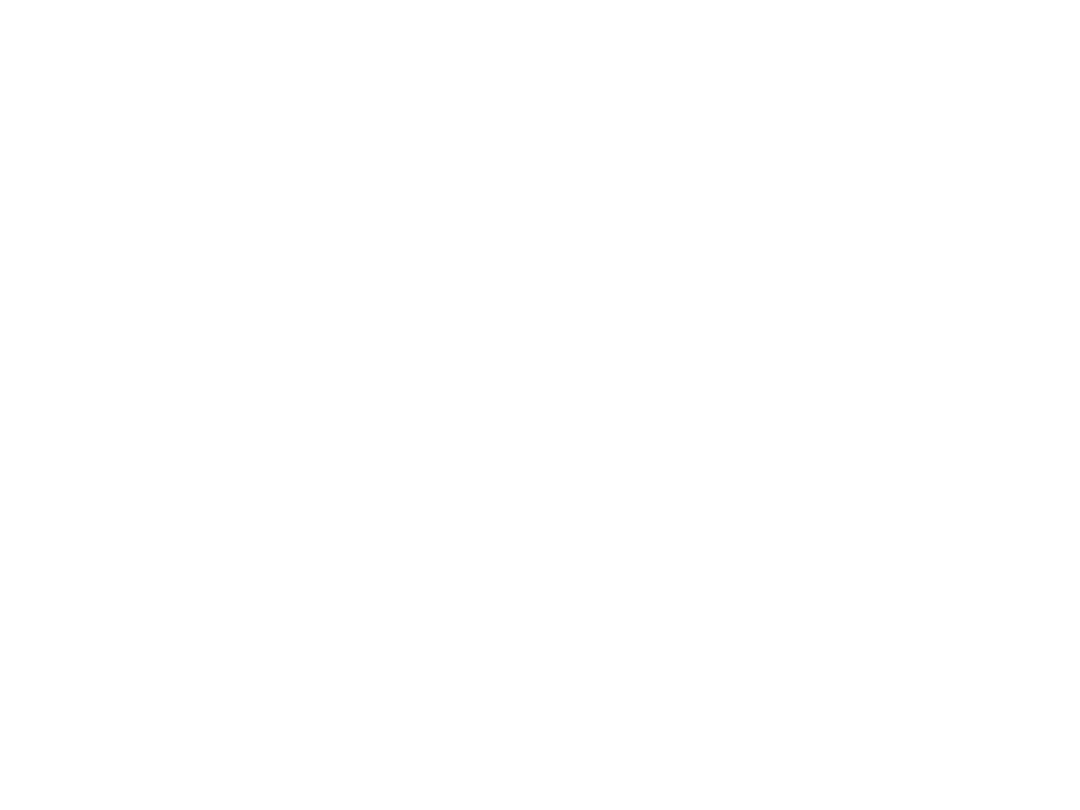
1
Program do analizy
czcionek
Piszemy programy w Delphi
Marek Pudełko
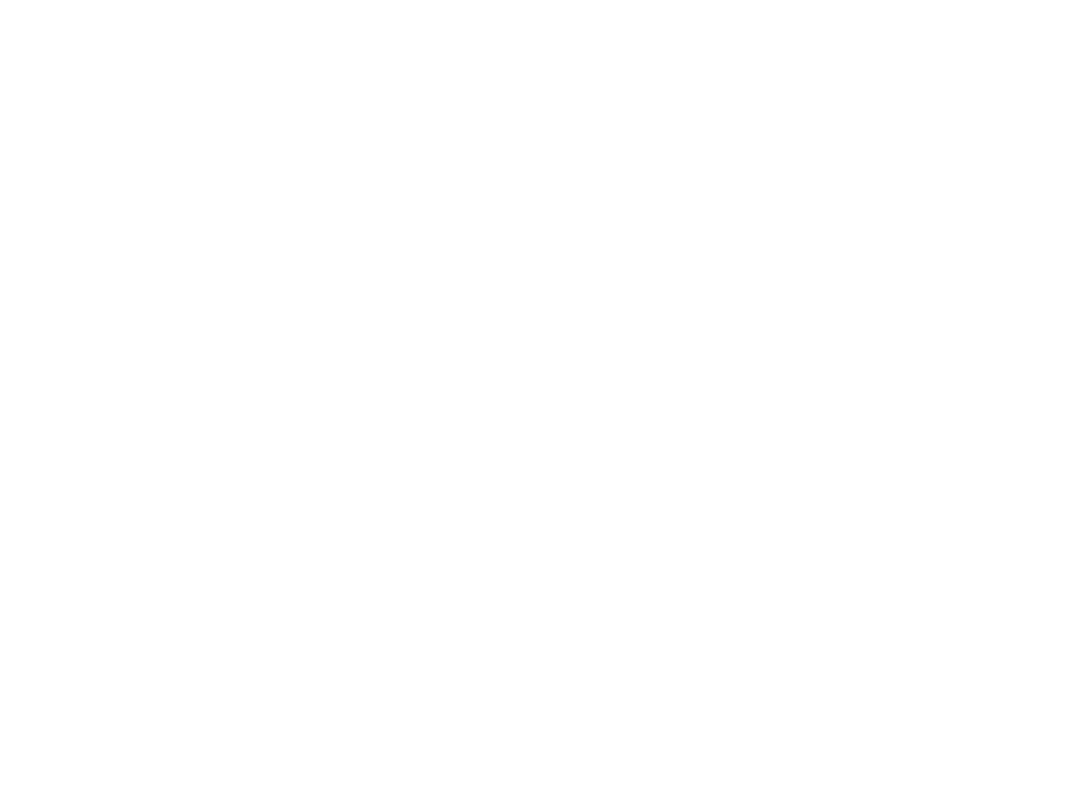
2
Cel programu
• Celem napisania programu jest
aplikacja pomagająca w analizie
czcionek.
• Program ma umożliwiać zmianę
wielkości, formatu czcionek,
barwy, stylu.
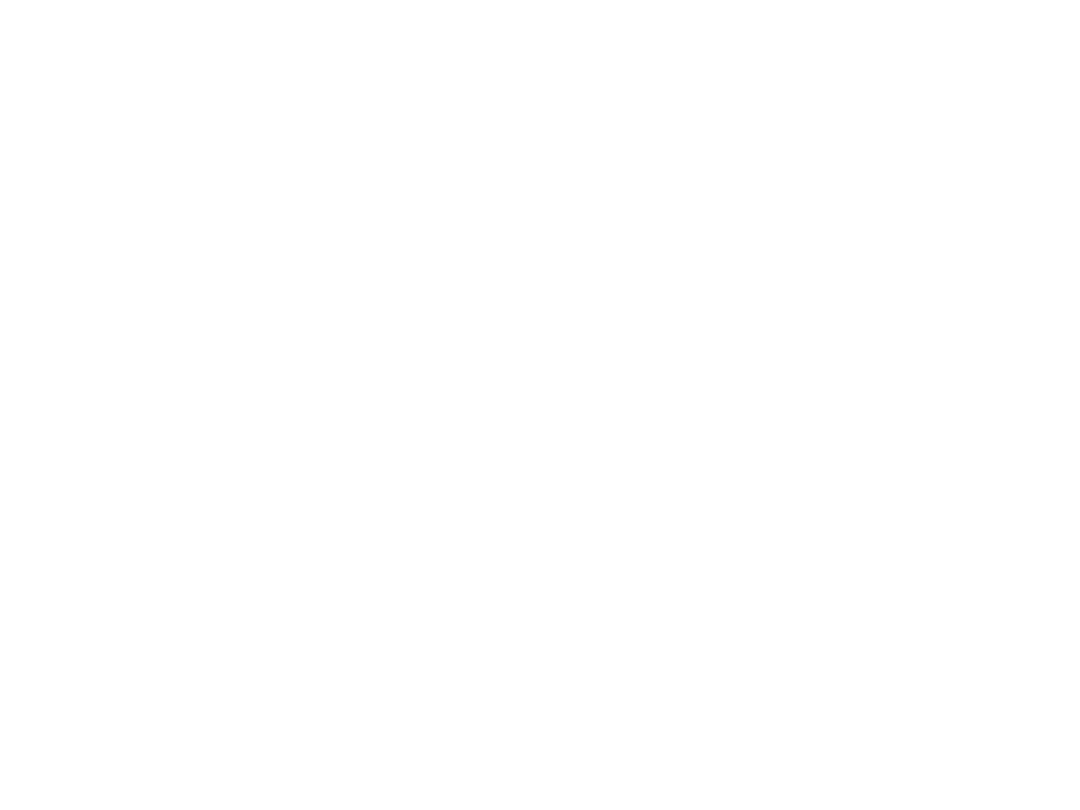
3
Kroki tworzenia programu
cz. 1
1. Stworzenie nowego projektu
2. Ustalenie rozmiarów formatki na:
szerokość 700, wysokość 500 pikseli.
3. Wstawienie komponentu Label1 i
ustalenie jego właściwości.
4. Wstawienie komponentu
RadioGroup1 i ustalenie jego
właściwości.
5. Dodanie pola GroupBox1.
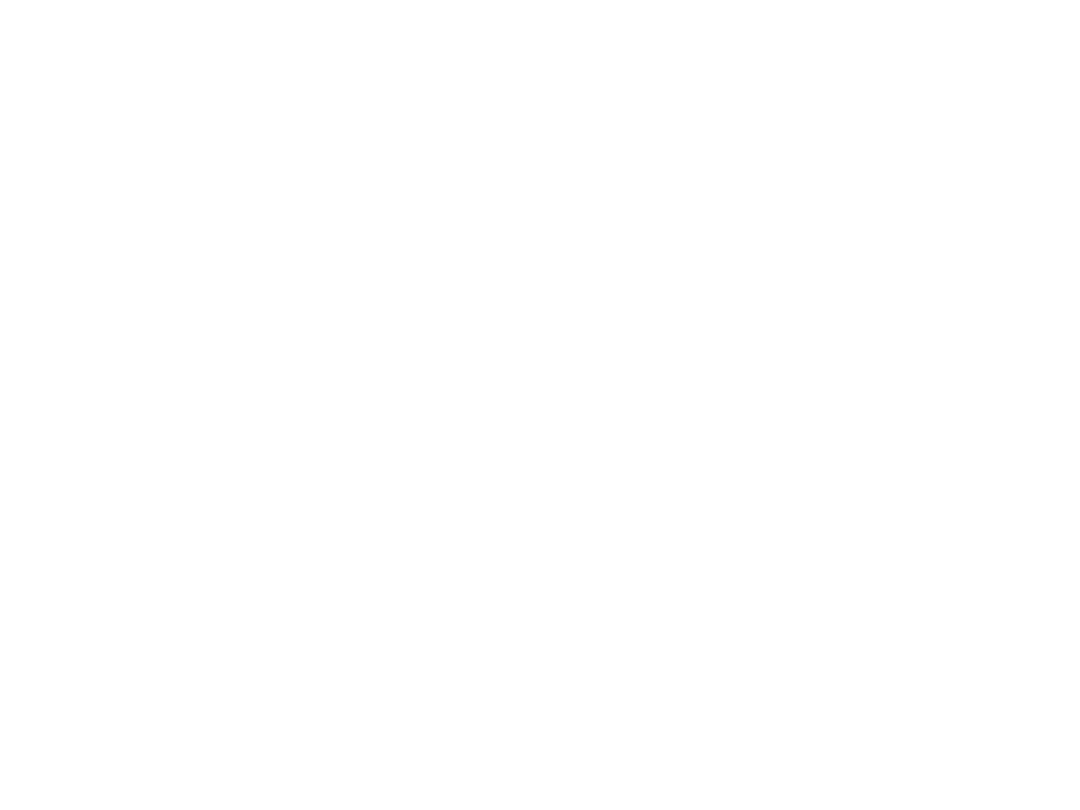
4
Kroki tworzenia programu
cz. 2
6. Dodanie pola Edit1 do GroupBox1.
7. Dodanie pola UpDown1 do
GroupBox1.
8. Dodanie pola GroupBox2.
9. Wstawienie 5 komponentów Button do
zmiany stylu do pola GroupBox2.
10.Dodanie pola GroupBox3.
11.Wstawienie komponentów ColorBox1 i
ColorDialog1 do pola GroupBox3.
12.Wstawienie przycisku kończącego
pracę.
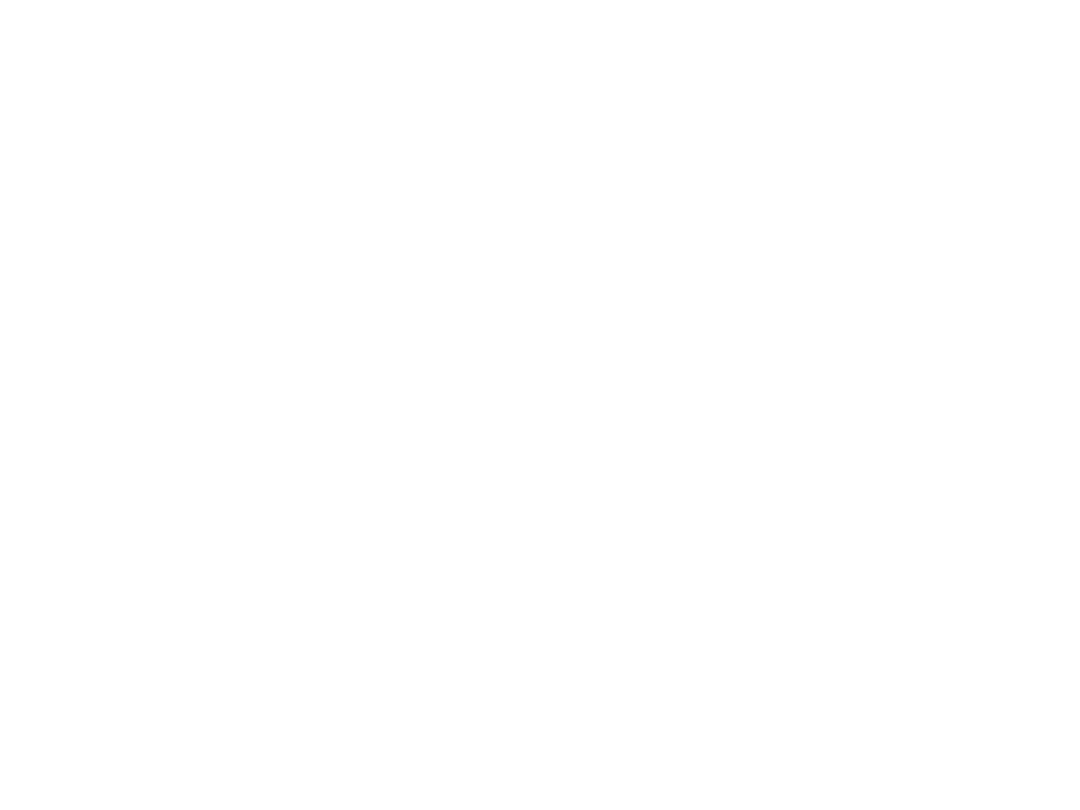
5
Wstawienie formatki
Form
• Po uruchomieniu Delphi czysty projekt
pojawia się automatycznie.
• W innym przypadku należy wybrać z
Menu File pozycję New, a tam
Application.
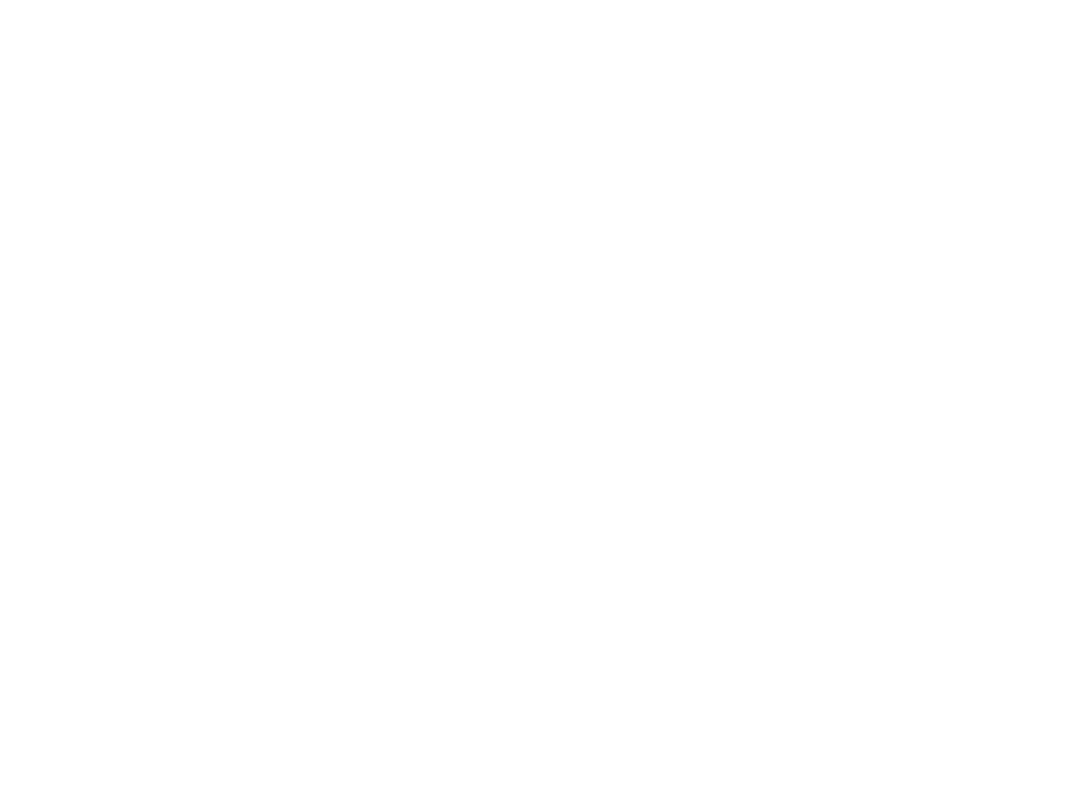
6
Właściwości formatki
Form
• Width 750
• Height 500
• Caption „Analiza czcionek” +
własne imię i nazwisko
• Autosize False
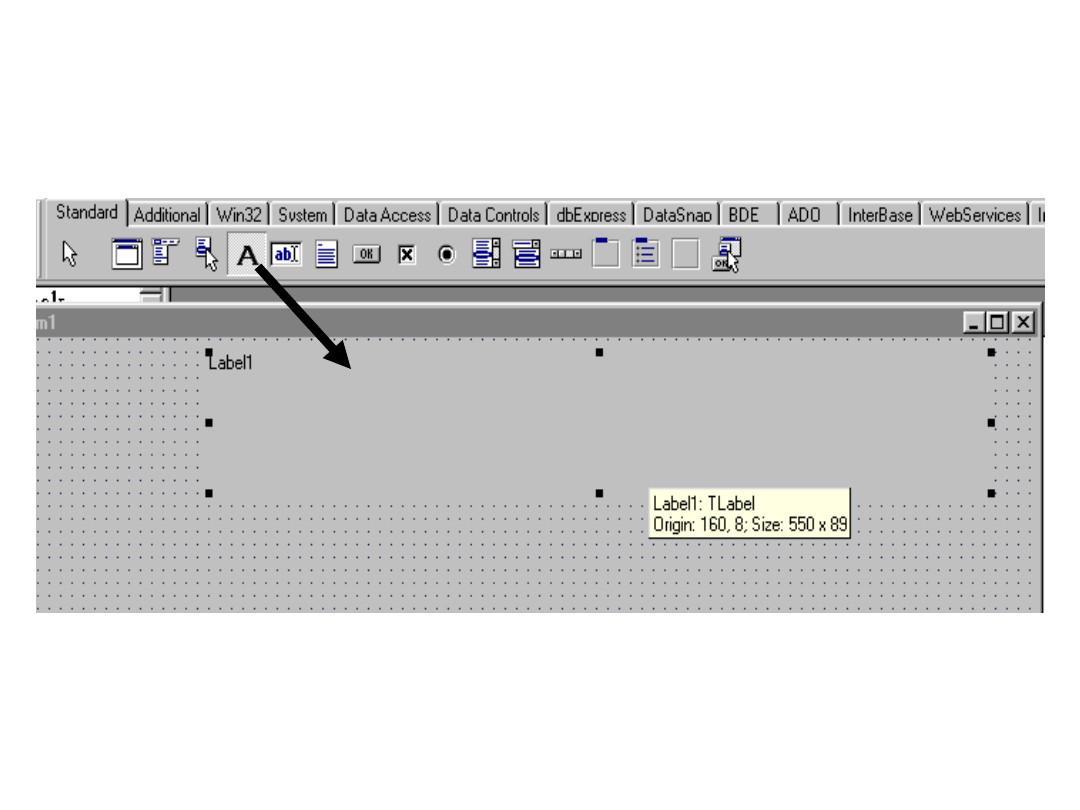
7
Wstawienie komponentu
Label
• Komponent Label wybieramy z zakładki
Standard.
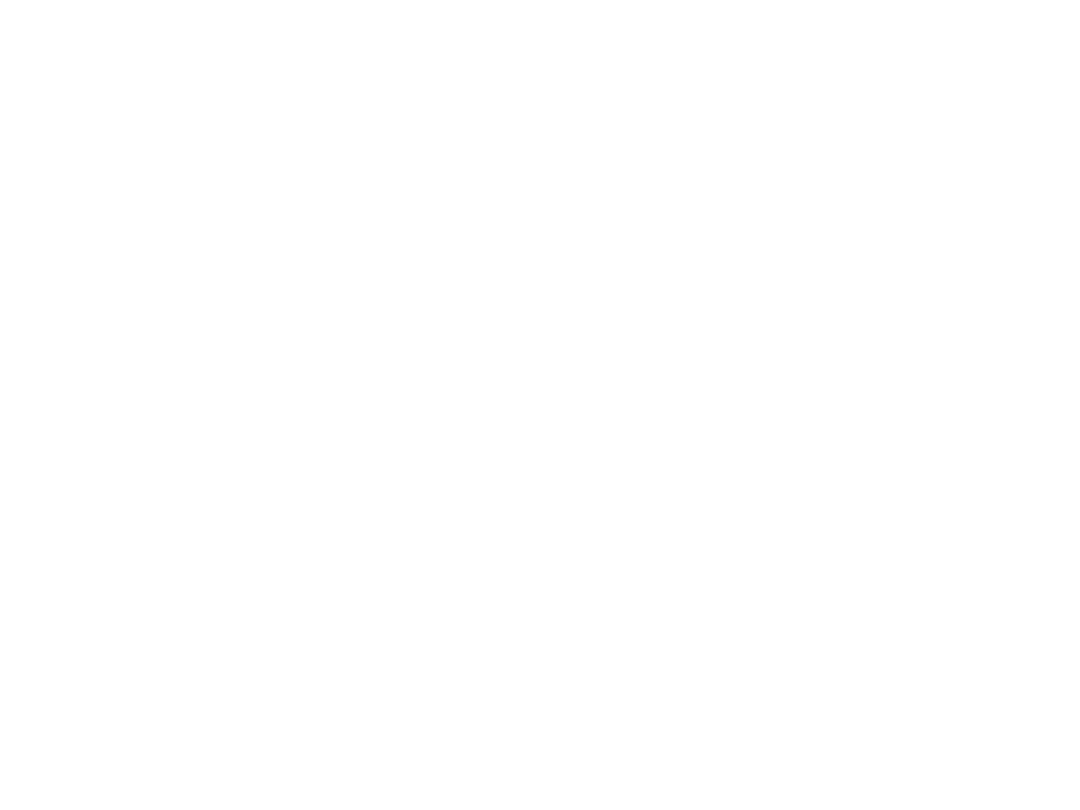
8
Właściwości komponentu
Label1
• Autosize False
• Caption Analiza czcionek
• Left 180
• Top 8
• Width 550
• Height 100
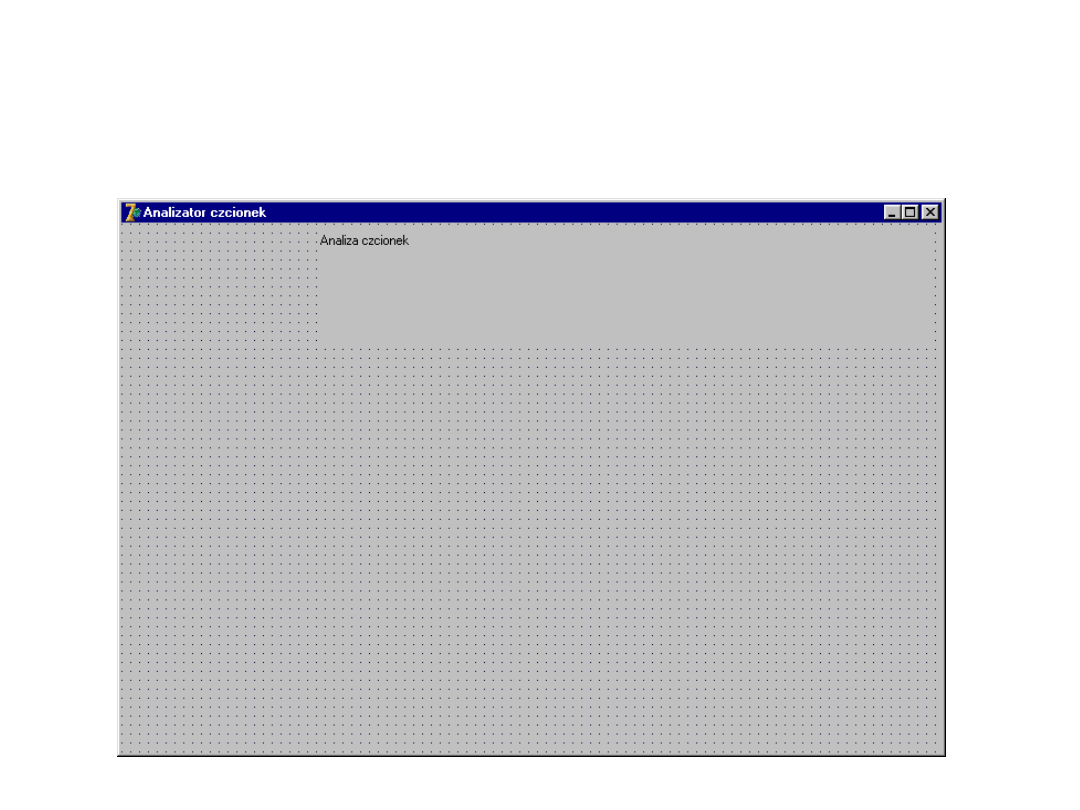
9
Widok programu cz. 1
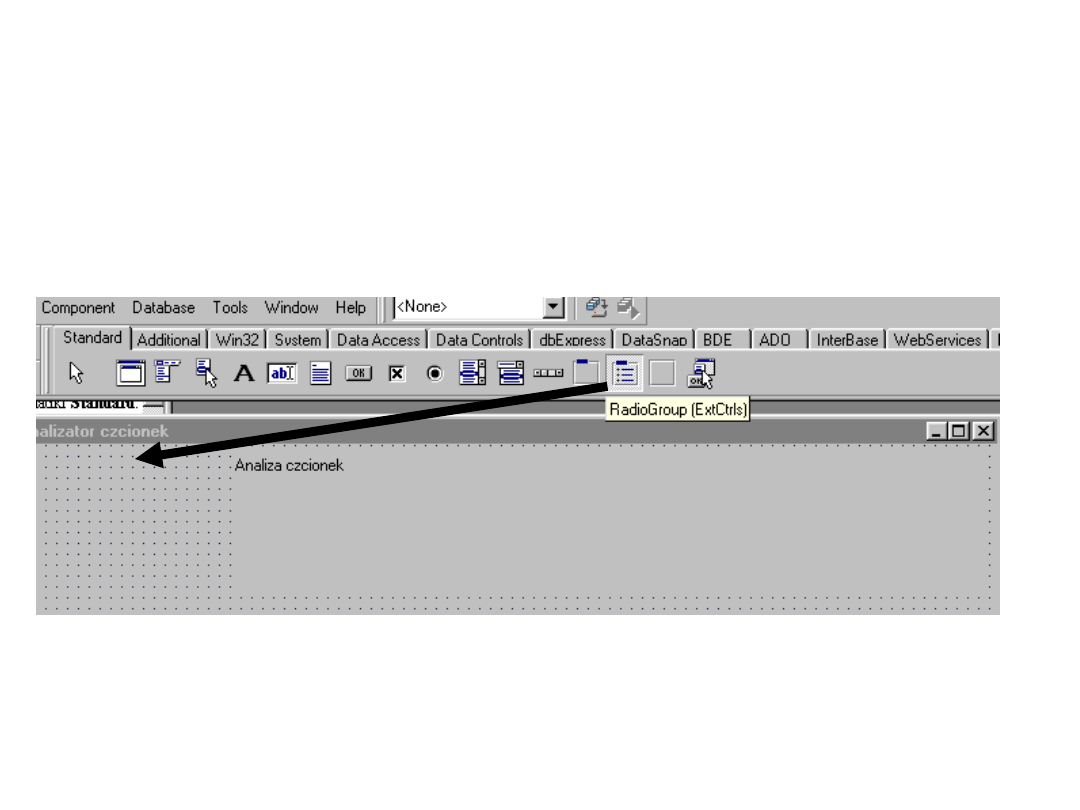
10
Wstawienie komponentu
RadioGroup
• Komponent RadioGroup wybieramy z zakładki Standard i
wstawiamy na lewo od etykiety Label1.
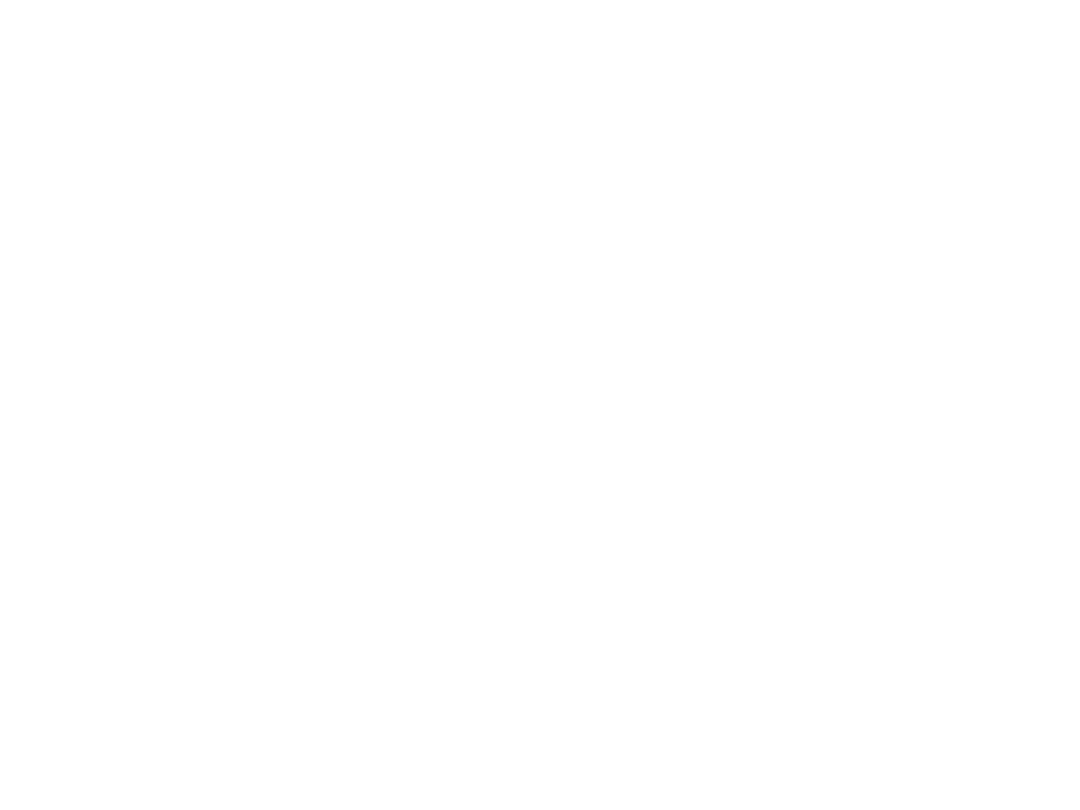
11
Właściwości komponentu
RadioGroup1
• Caption Rodzaj czcionki
• Left 8
• Top 8
• Width 160
• Height 450
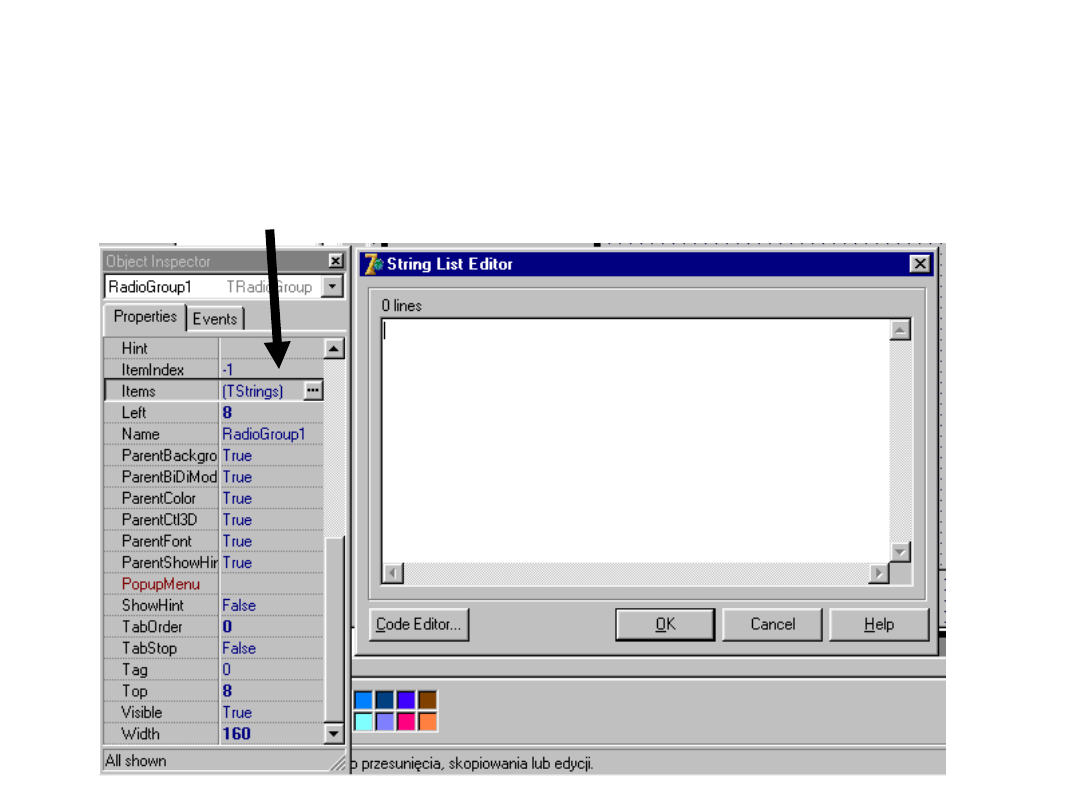
12
Dodawanie czcionek do
RadioGroup
• Czcionki dodajemy w metodzie Items.
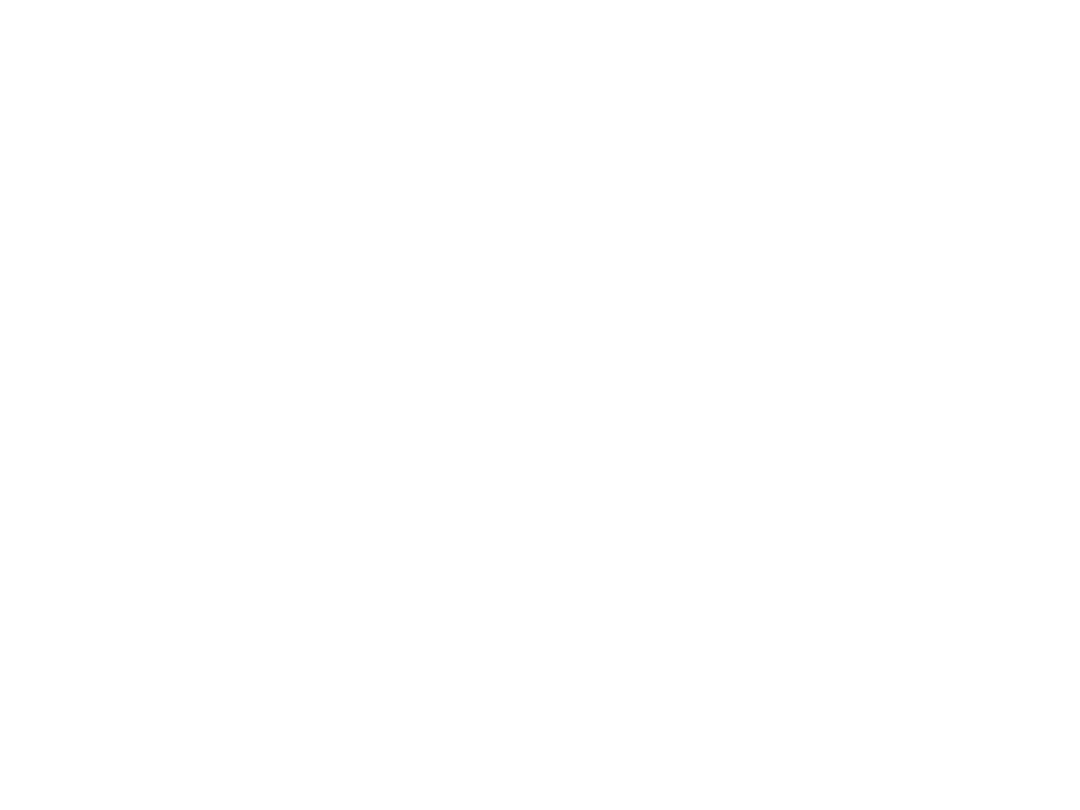
13
• Arial
• Book Antiqua
• Bookman Old Style
• Broadway
• Century Gothic
• Comic Sans MS
• Courier New
• Elephant
Rodzaje czcionek dodanych do
RadioGroup1
• Franklin Gothic
Book
• HandScript
• Symbol
• Tahoma
• Times New
Roman
• Verdana
• Webdings
(
ogółem 15 czcionek
)
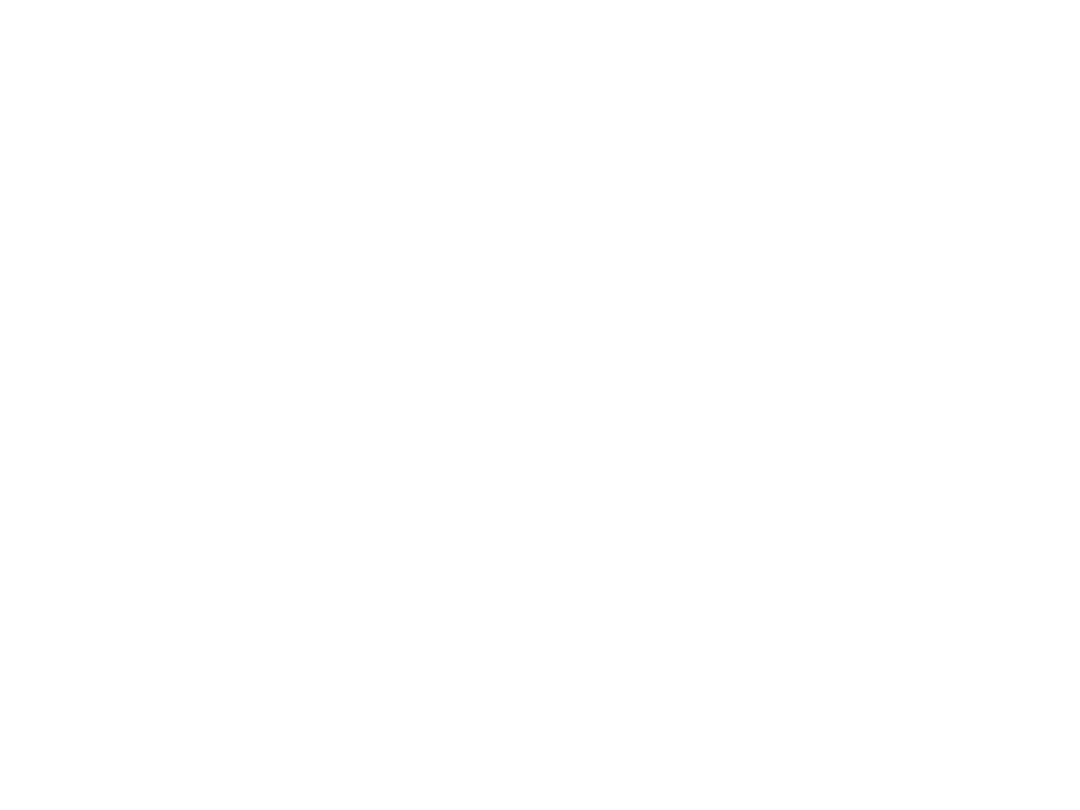
14
Kod programu
• Klikamy na RadioGroup1.
• W kodzie programu wpisujemy:
procedure TForm1.RadioGroup1Click(Sender: TObject);
begin
Label1.Font.Name := RadioGroup1.Items.Strings[RadioGroup1.ItemIndex];
end;
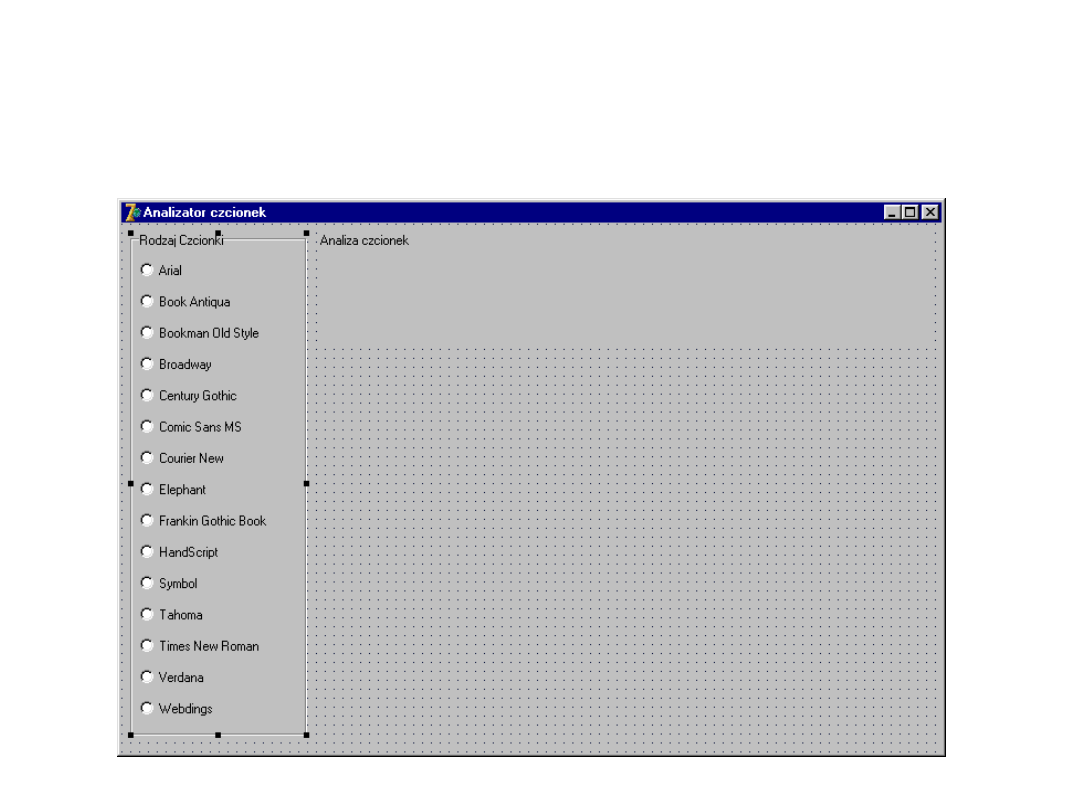
15
Widok programu cz. 2
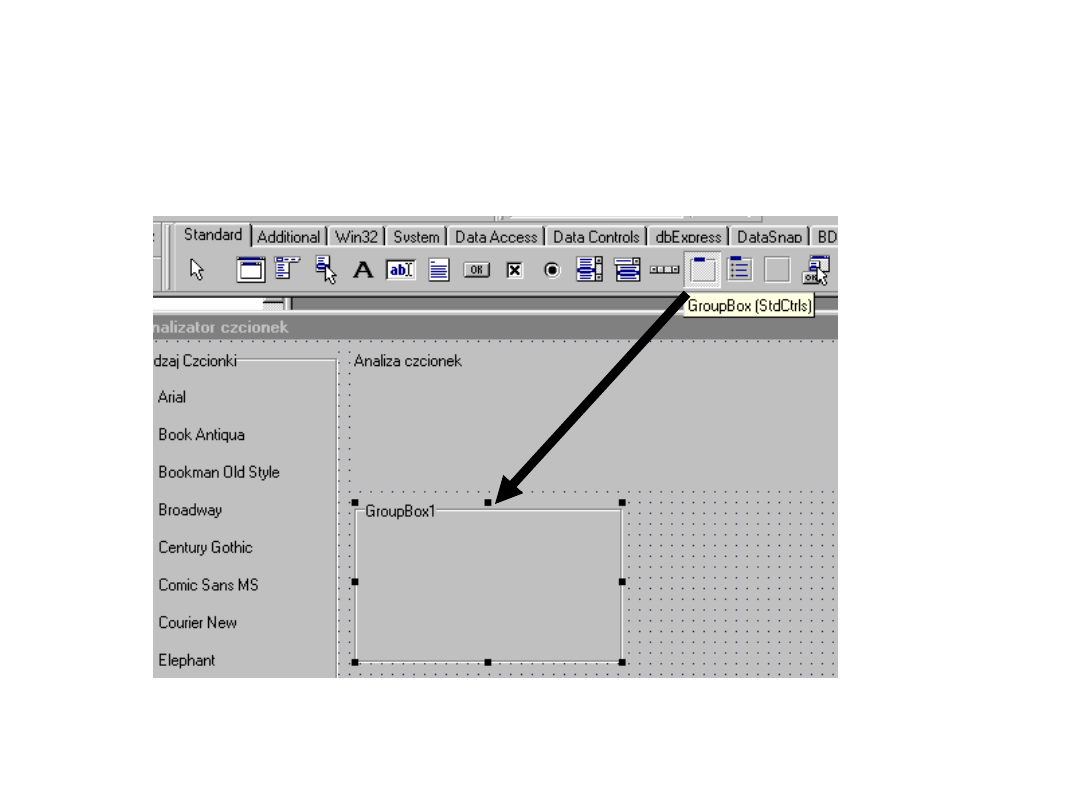
16
Dodanie pola GroupBox
• GroupBox służy do wyodrębnienia pewnych elementów.
Ma właściwości estetyczne i porządkowe.
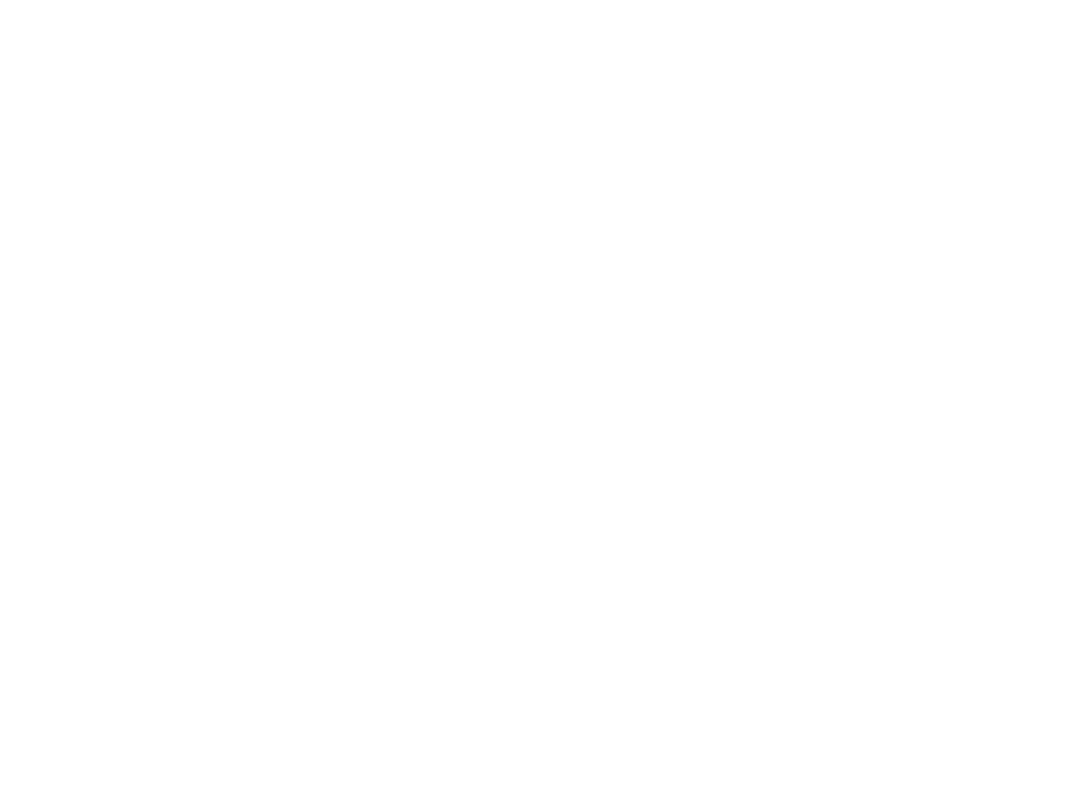
17
Właściwości komponentu
GroupBox1
• Left 180
• Top 120
• Width 200
• Height 120
• Caption Wielkość czcionki
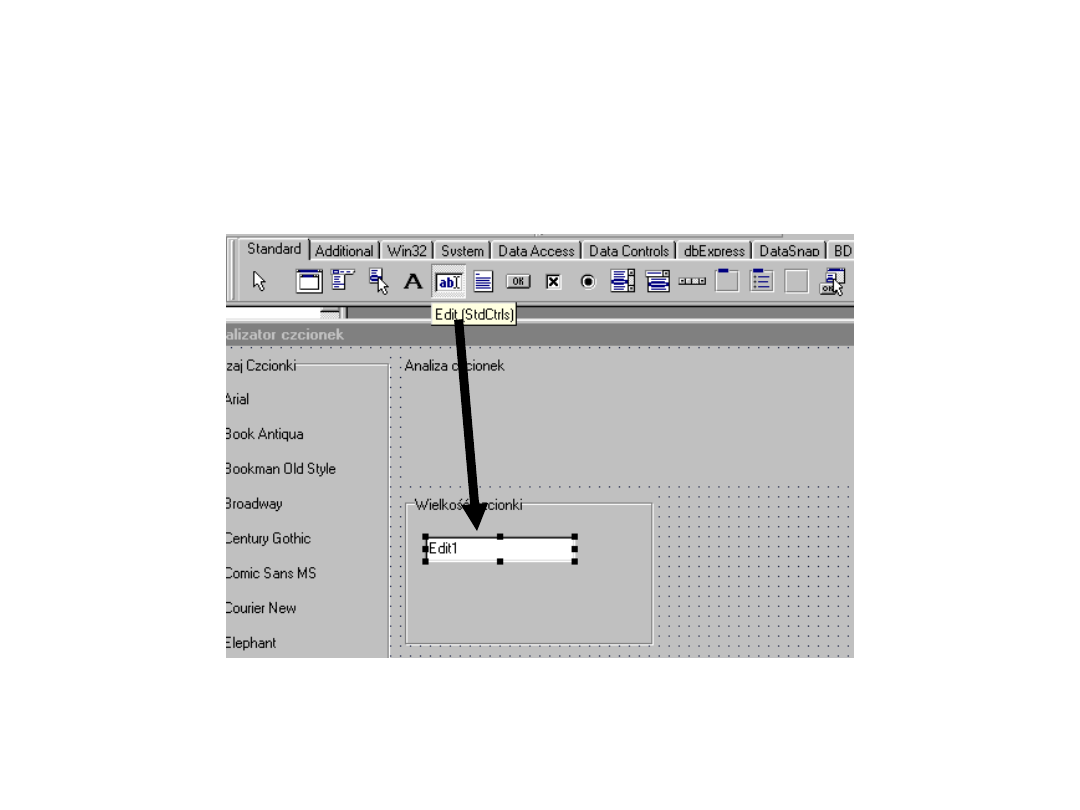
18
Wstawienie komponentu
Edit
• Dodajemy okienko do wprowadzania wielkości
czcionki

19
Właściwości komponentu Edit1
• Left 16
• Top 24
• Width 120
• Height 20
• Text 8
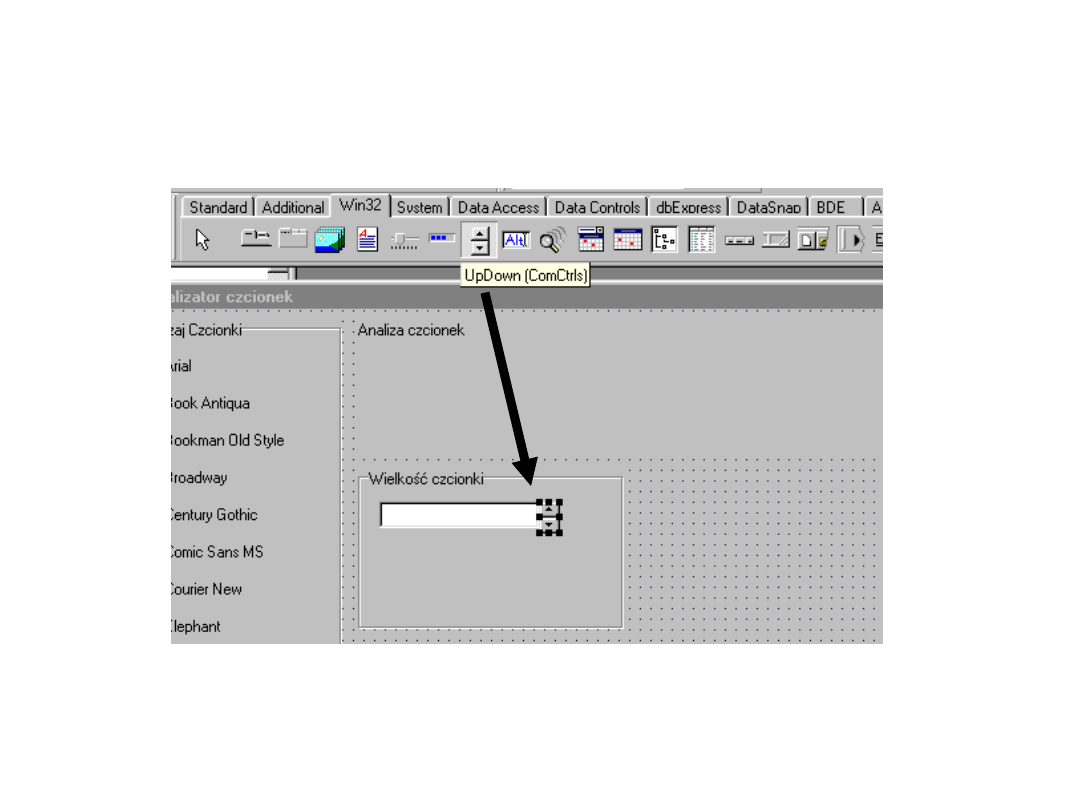
20
Wstawienie komponentu
UpDown
• Ten komponent znajdziemy na zakładce Win32.
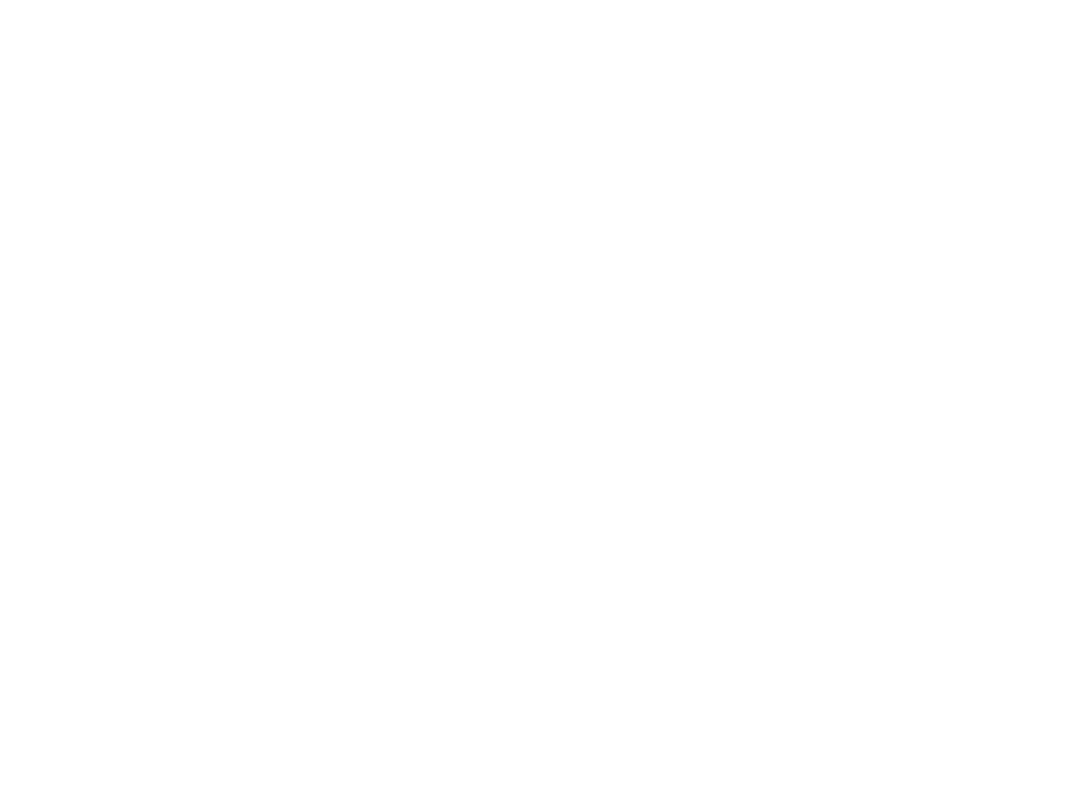
21
Właściwości komponentu
UpDown
1
• Left 136
• Top 24
• Width 20
• Height 20
• Min 8
• Max 100
• Position 8
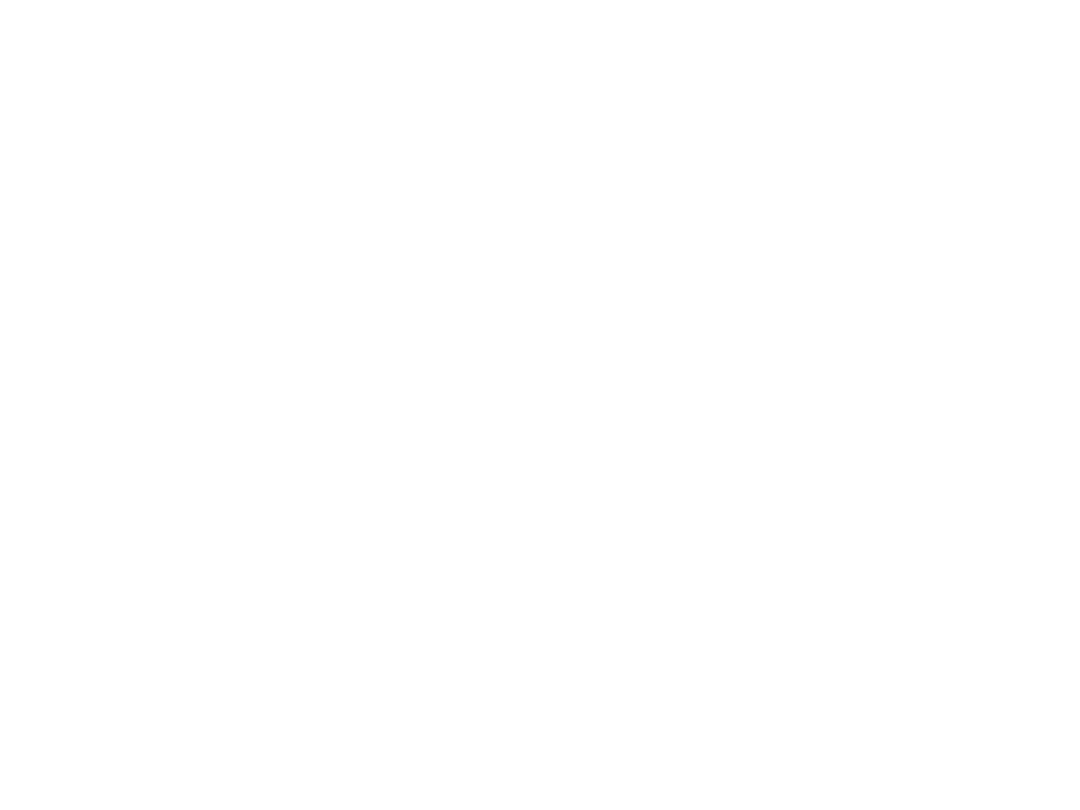
22
Kod programu
• Klikamy na UpDown1.
• W kodzie programu wpisujemy:
procedure TForm1.UpDown1Click(Sender: TObject; Button: TUDBtnType);
begin
Label1.Font.Size := UpDown1.Position;
Edit1.Text := IntToStr (UpDown1.Position);
end;
• Klikamy na Edit1.
• W kodzie programu wpisujemy:
procedure TForm1.Edit1Change(Sender: TObject);
begin
Label1.Font.Size := StrToInt (Edit1.Text);
UpDown1.Position := StrToInt (Edit1.Text);
end;
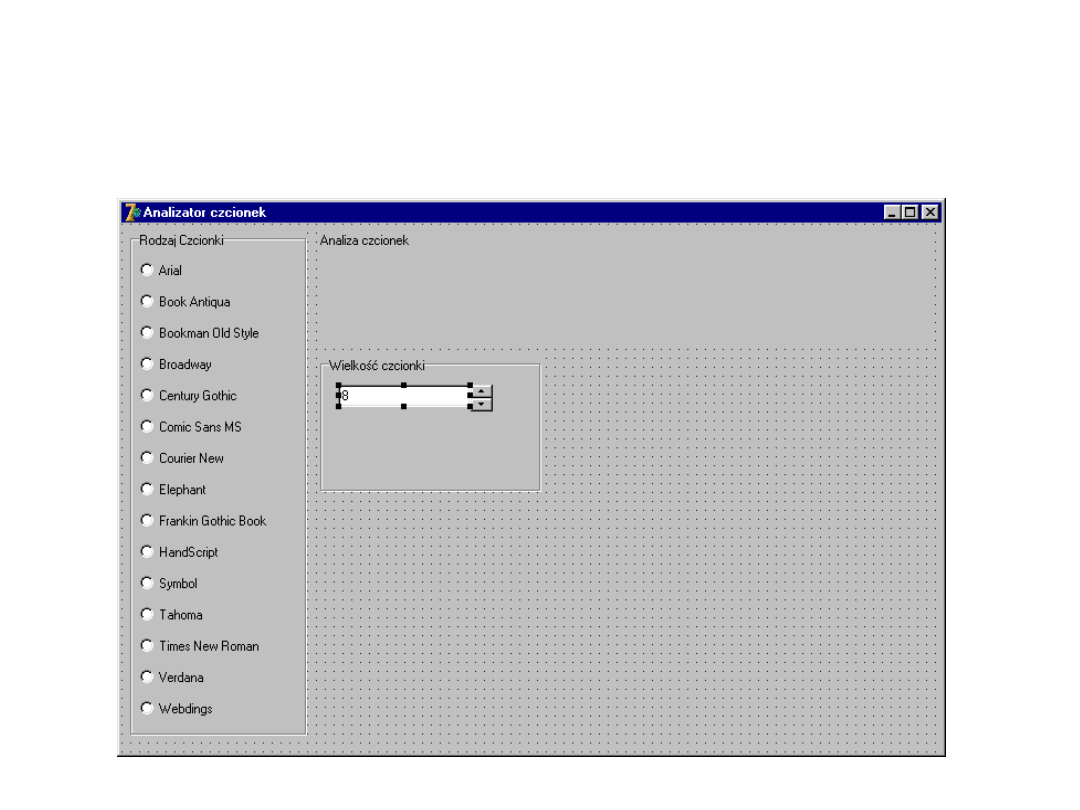
23
Widok programu cz. 3
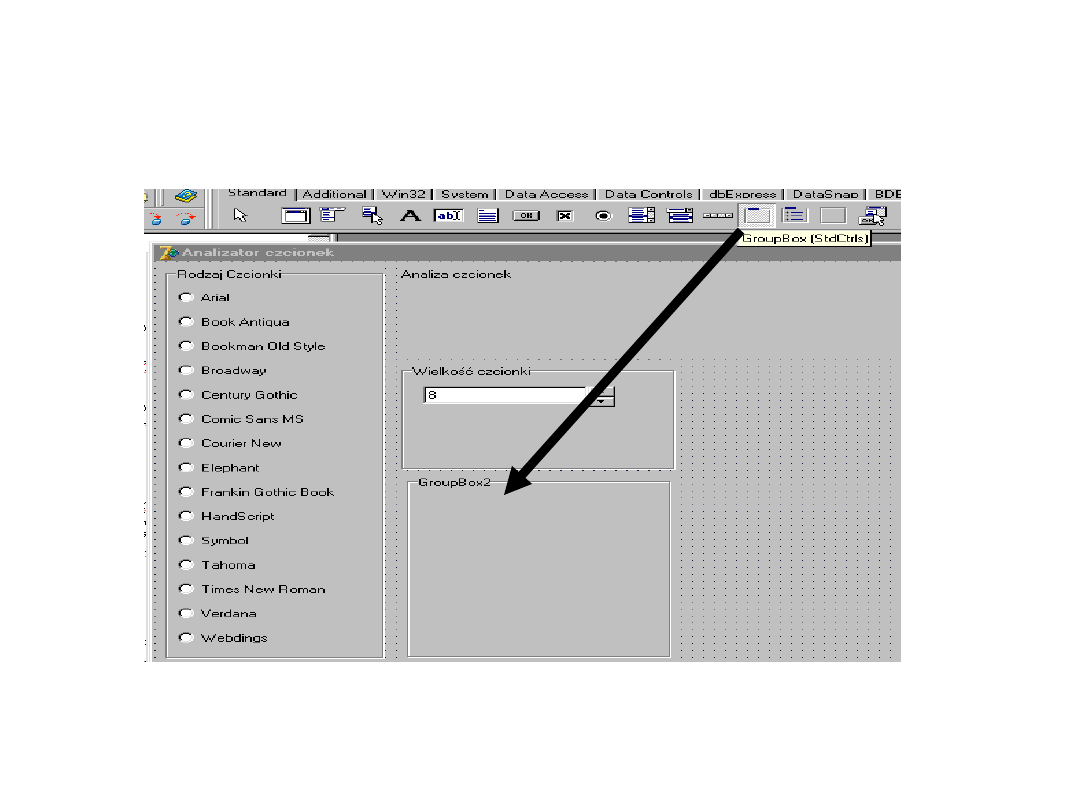
24
Dodanie pola GroupBox
• GroupBox służy do wyodrębnienia pewnych elementów.
Ma właściwości estetyczne i porządkowe.
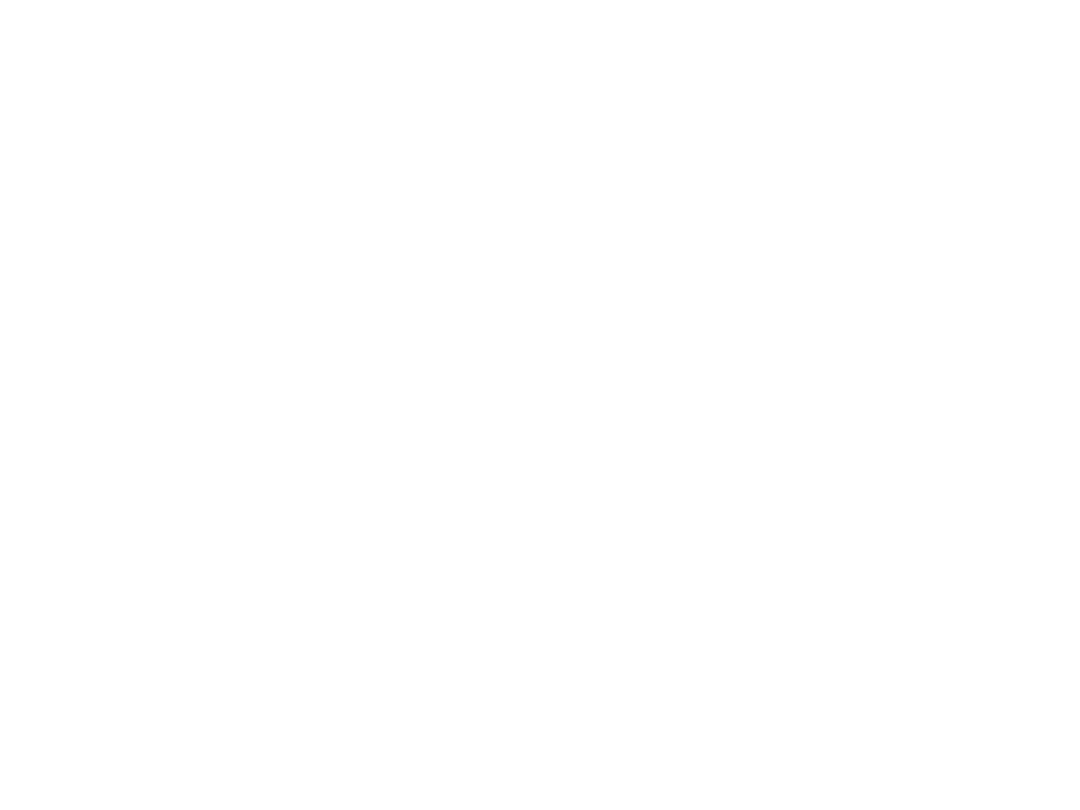
25
Właściwości komponentu
GroupBox2
• Left 180
• Top 240
• Width 200
• Height 216
• Caption Styl czcionki
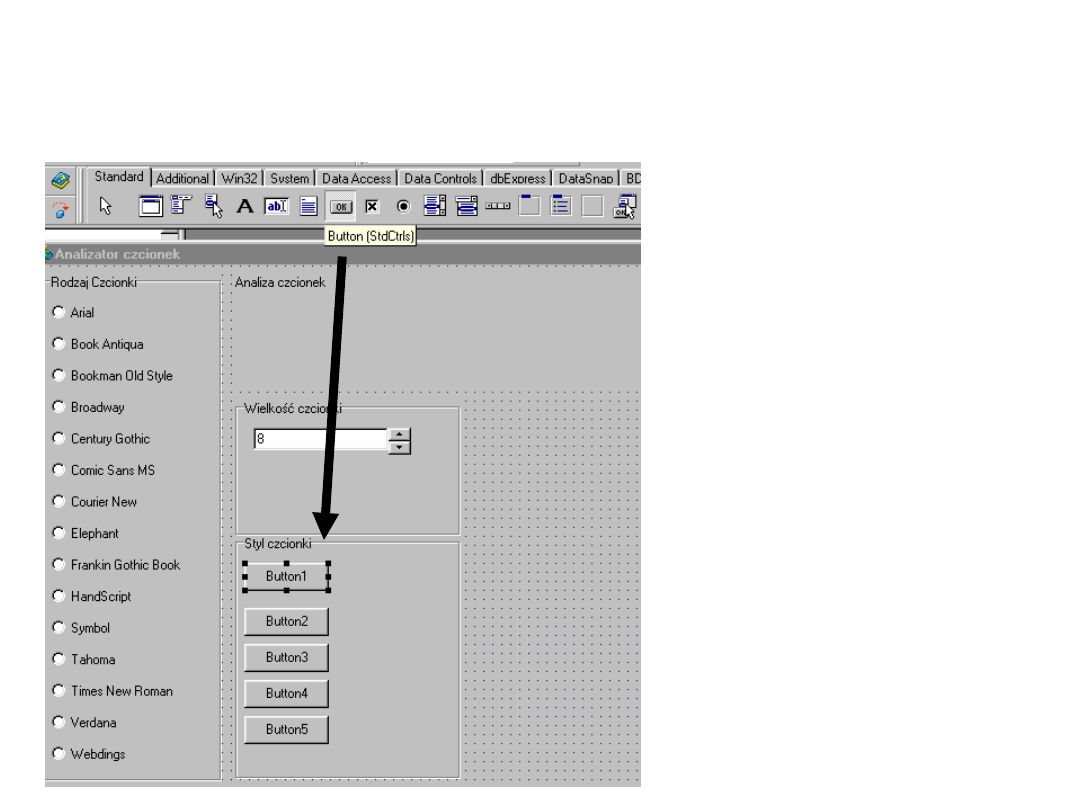
26
Wstawienie 5 komponentów
Button
• Będą służyły
do zmiany
stylu
czcionki.
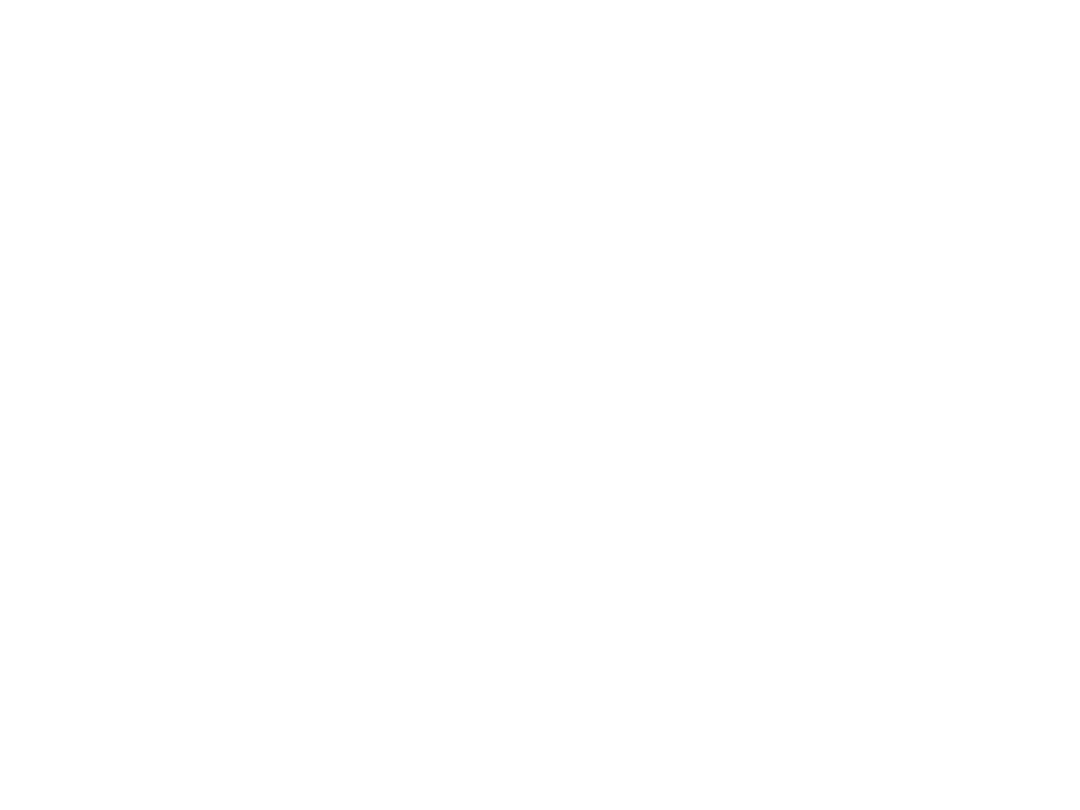
27
Właściwości komponentów
Button cz1
Button1
• Caption Styl
prosty
• Left 16
• Top 24
• Width 75
• Height 25
Button2
• Caption
Pogrubiony
• Left 16
• Top 64
• Width 75
• Height 25
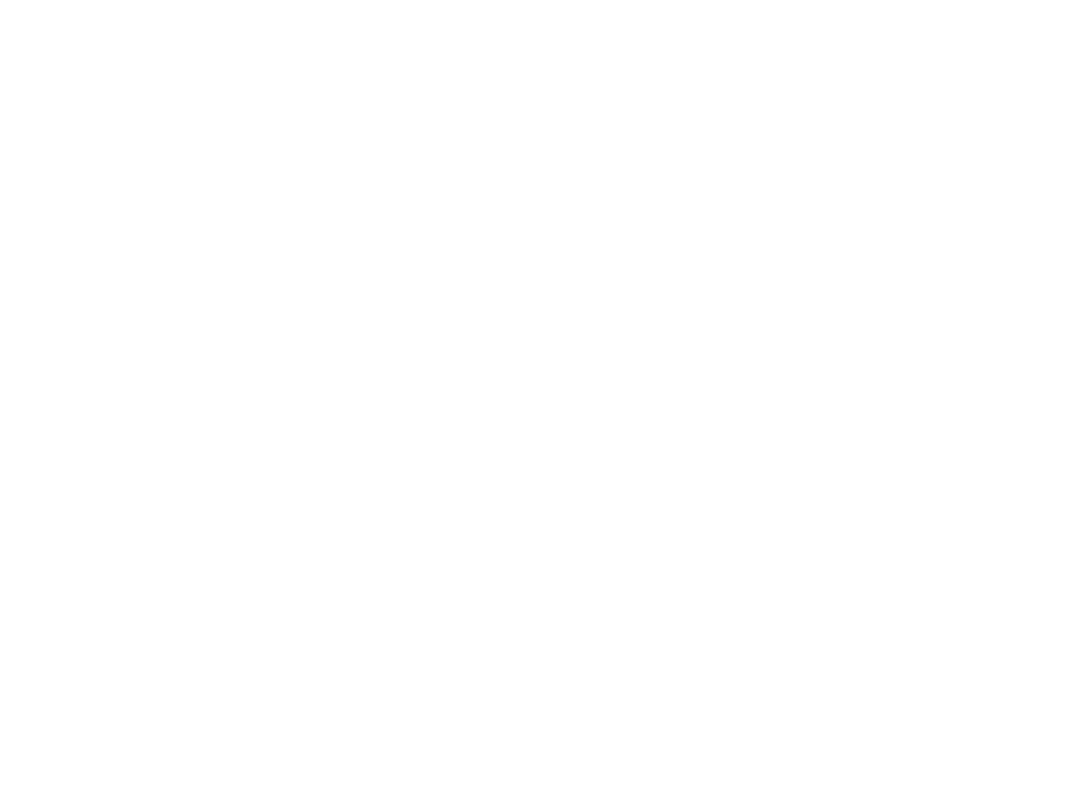
28
Właściwości komponentów
Button cz2
Button3
• Caption
Kursywa
• Left 16
• Top 104
• Width 75
• Height 25
Button4
• Caption
Podkreślenie
• Left 16
• Top 144
• Width 75
• Height 25
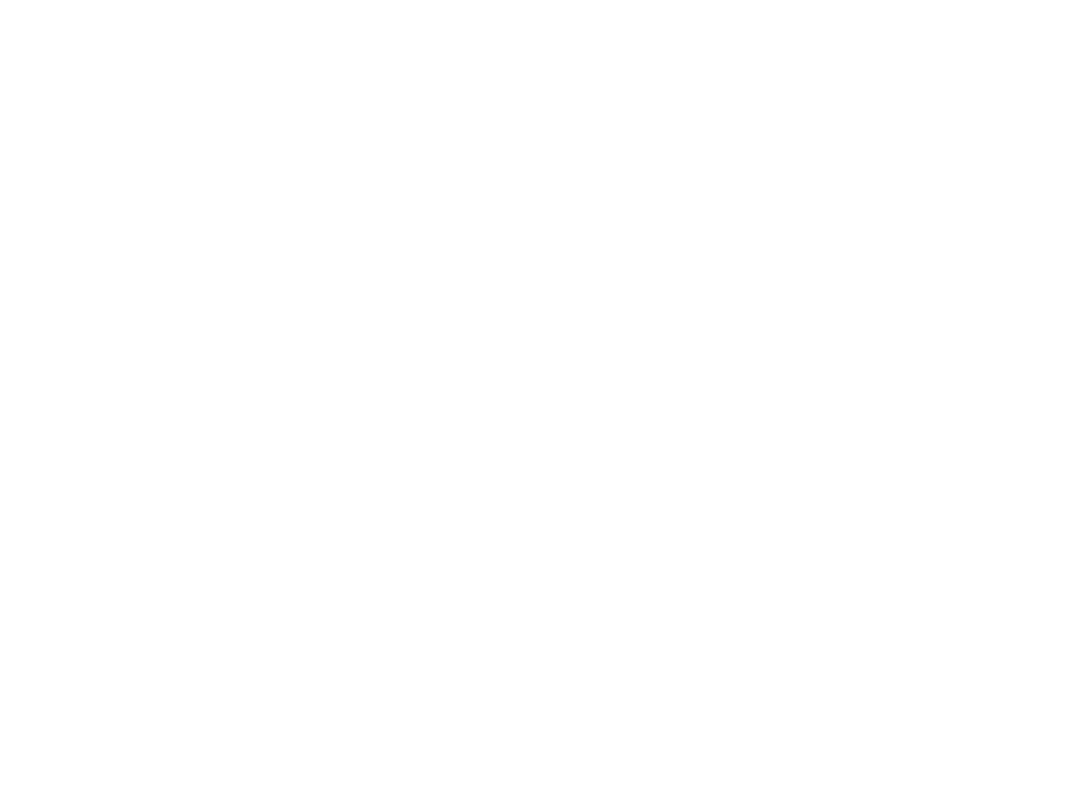
29
Właściwości komponentów
Button cz3
Button5
• Caption
Przekreślenie
• Left 16
• Top 184
• Width 75
• Height 25
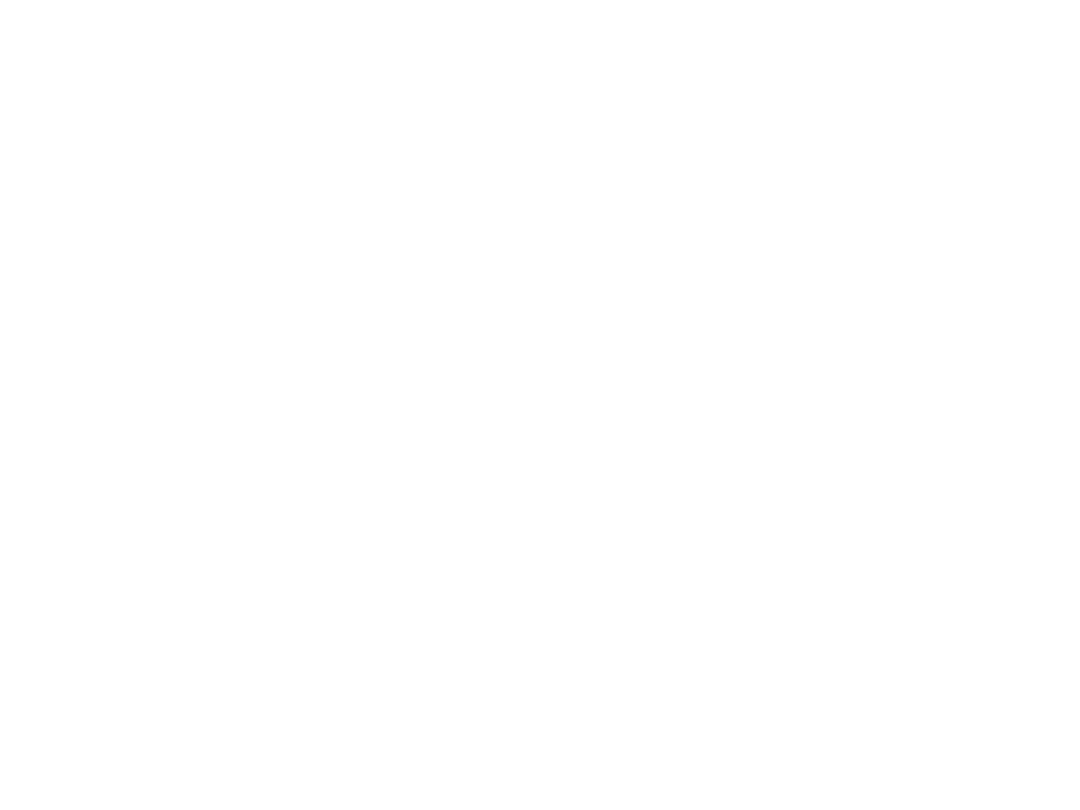
30
Kod programu
Klikamy na poszczególne przyciski. W kodzie programu
wpisujemy:
procedure TForm1.Button1Click(Sender: TObject);
begin
Label1.Font.Style := [];
end;
procedure TForm1.Button2Click(Sender: TObject);
begin
Label1.Font.Style := Label1.Font.Style + [fsBold];
end;
procedure TForm1.Button3Click(Sender: TObject);
begin
Label1.Font.Style := Label1.Font.Style + [fsItalic];
end;
procedure TForm1.Button4Click(Sender: TObject);
begin
Label1.Font.Style := Label1.Font.Style + [fsUnderline];
end;
procedure TForm1.Button5Click(Sender: TObject);
begin
Label1.Font.Style := Label1.Font.Style + [fsStrikeOut];
end;
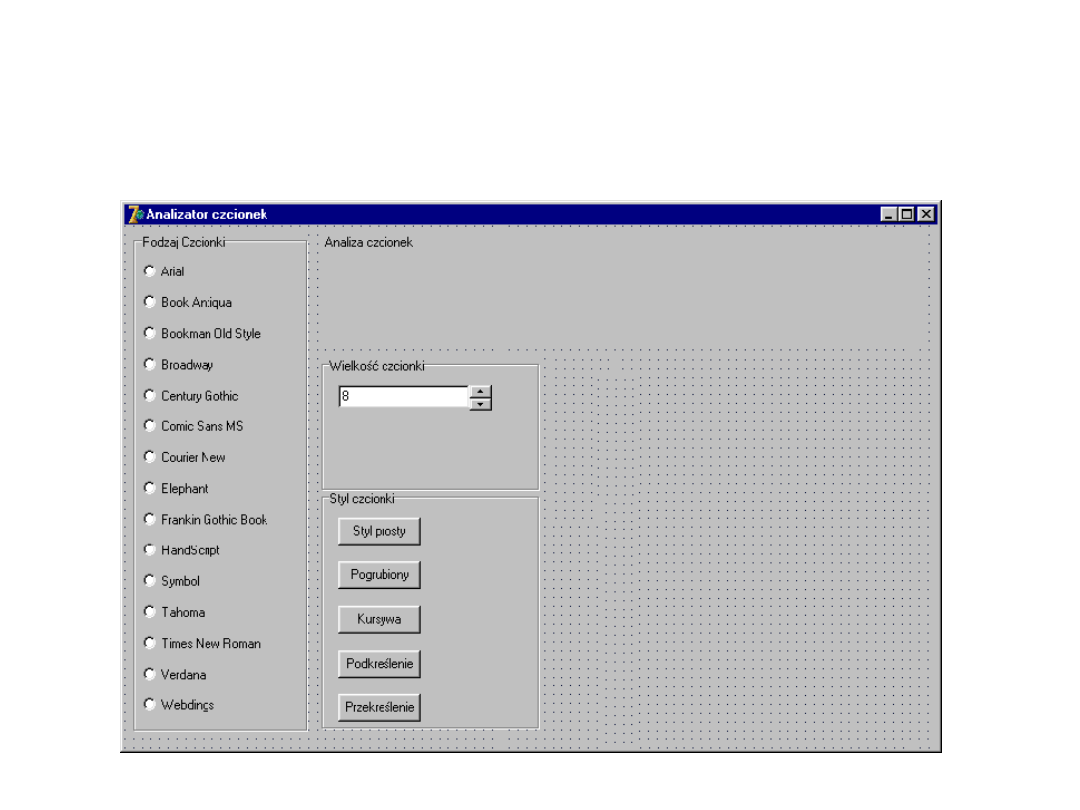
31
Widok programu cz. 4
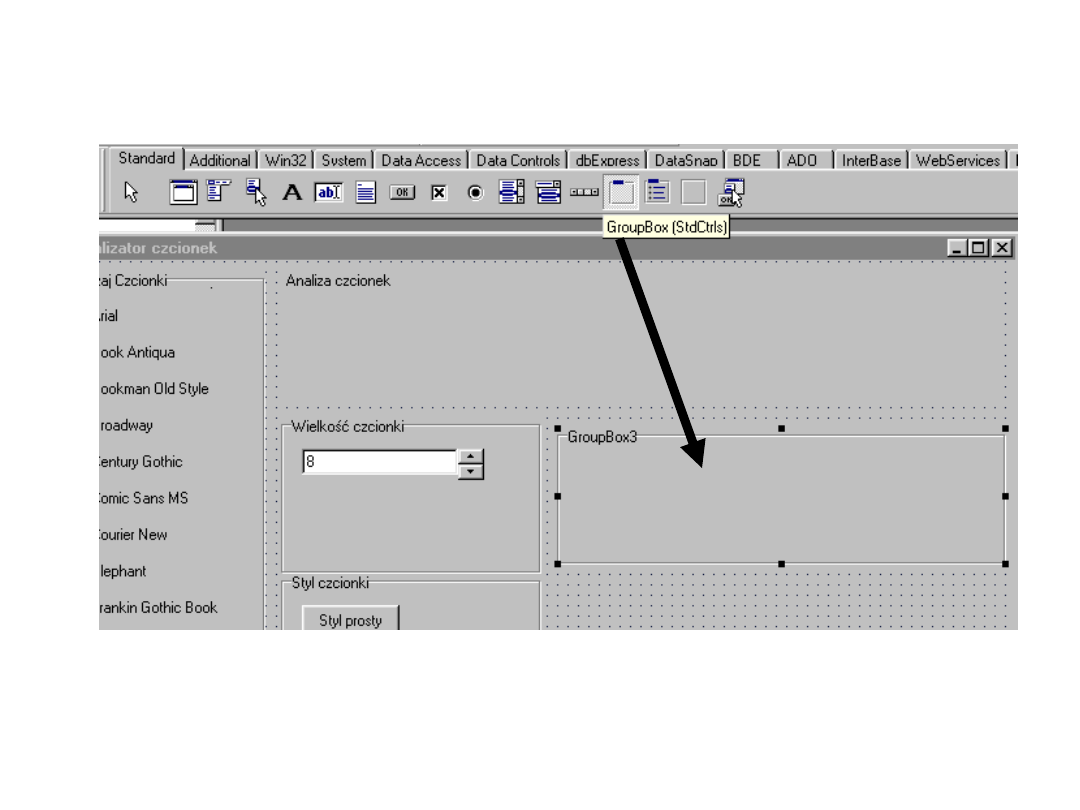
32
Dodanie pola GroupBox
• GroupBox służy do wyodrębnienia pewnych elementów.
Ma właściwości estetyczne i porządkowe.
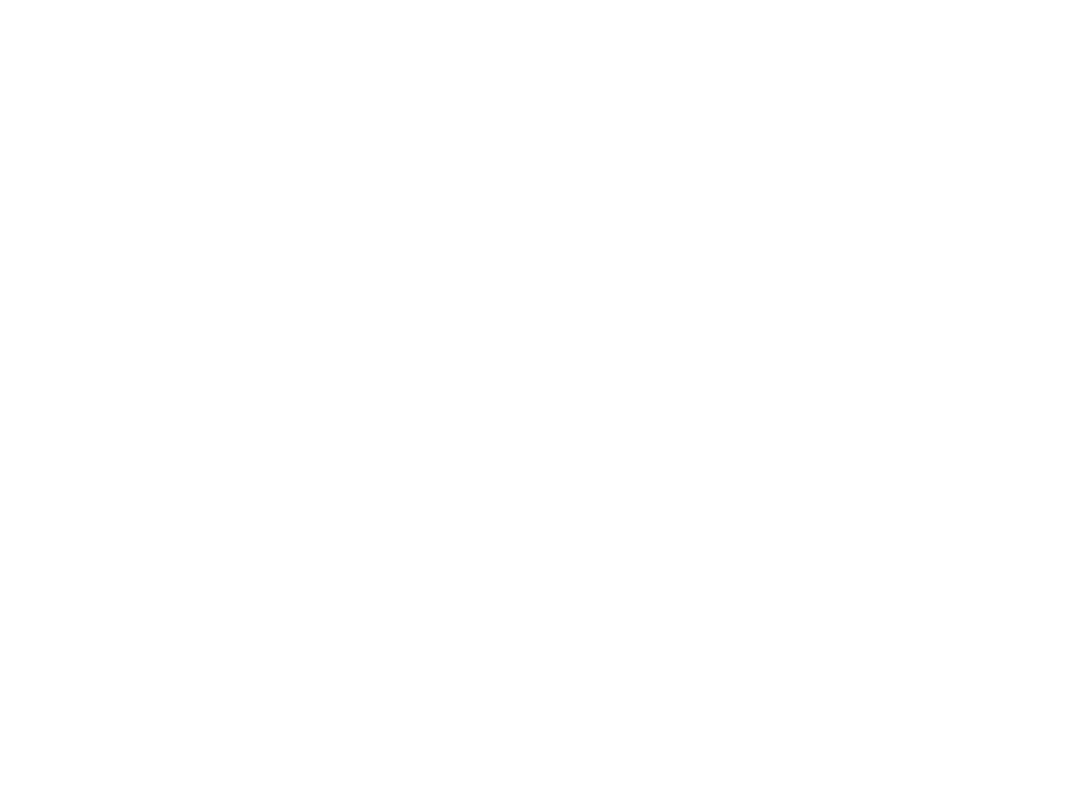
33
Właściwości komponentu
GroupBox3
• Left 390
• Top 120
• Width 340
• Height 120
• Caption Kolor czcionki
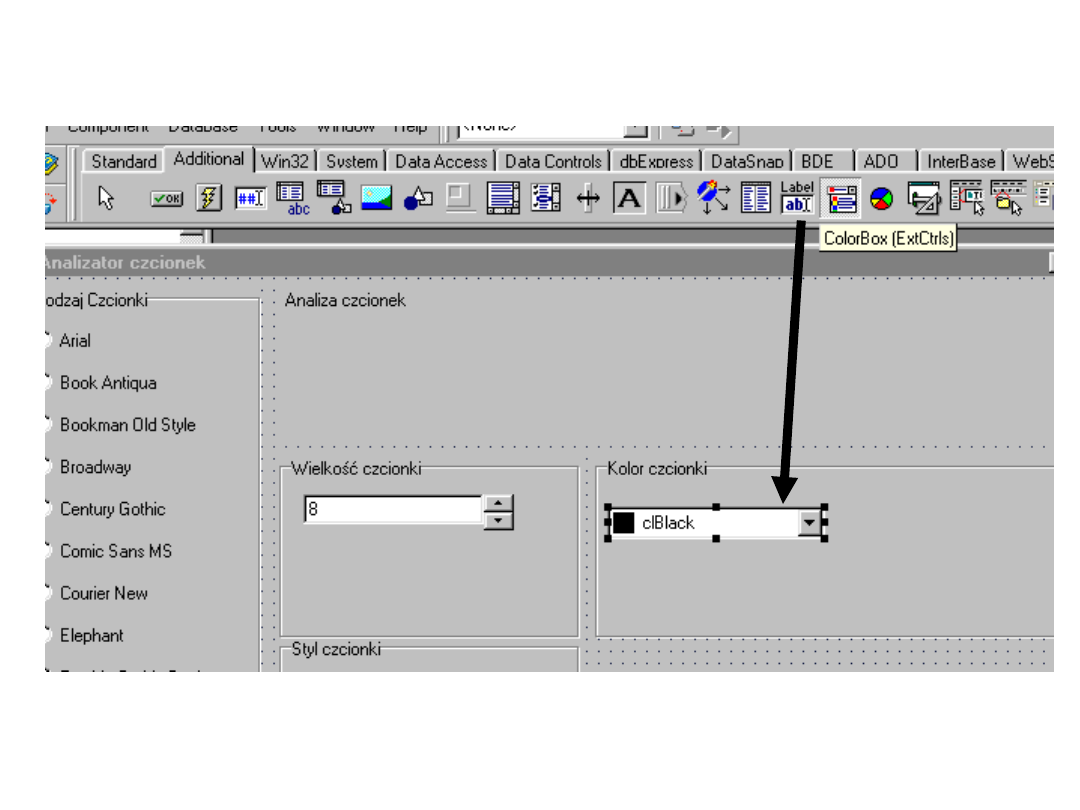
34
Wstawienie komponentu
ColorBox
Znajduje się na zakładce Additional. Służy do wyboru koloru
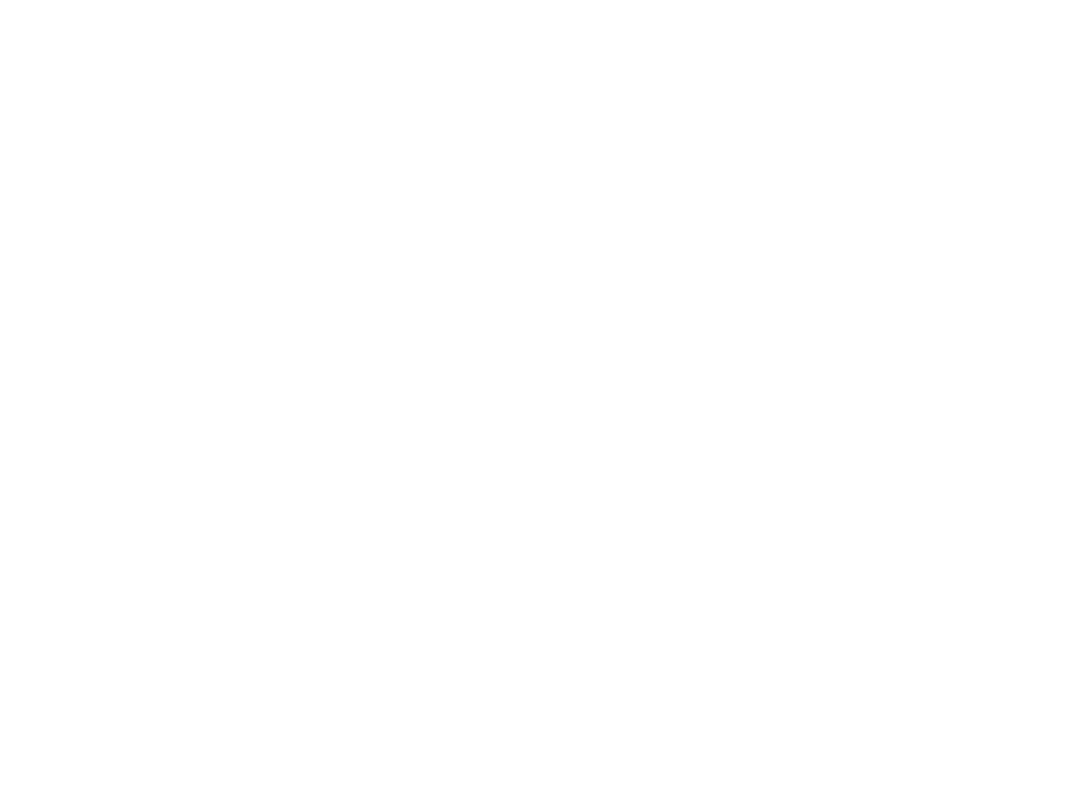
35
Właściwości komponentu
ColorBox
• Left 8
• Top 24
• Width
145
• Height
22
Kod programu
Klikamy na komponent ColorBox1. W kodzie programu
wpisujemy:
procedure TForm1.ColorBox1Change(Sender: TObject);
begin
Label1.Font.Color := ColorBox1.Colors[ColorBox1.ItemIndex];
end;
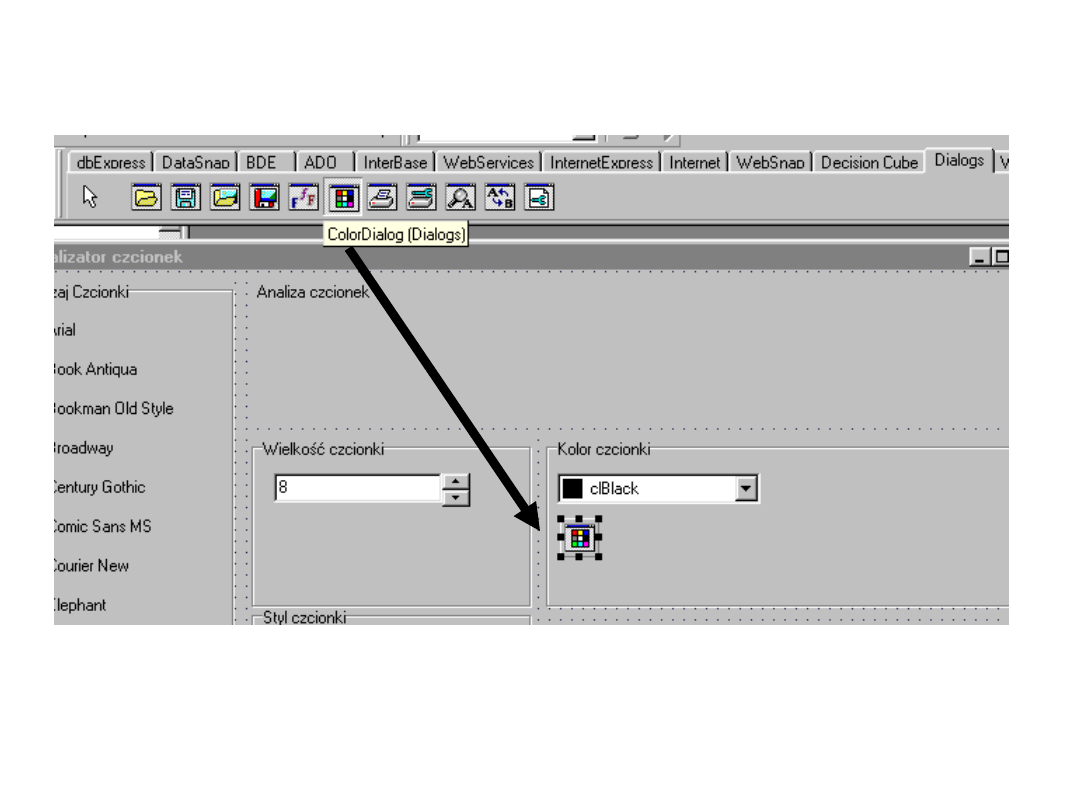
36
Wstawienie komponentu
ColorDialog
• Komponent znajduje się na zakładce
Dialogs. Służy do płynnej zmiany kolorów.
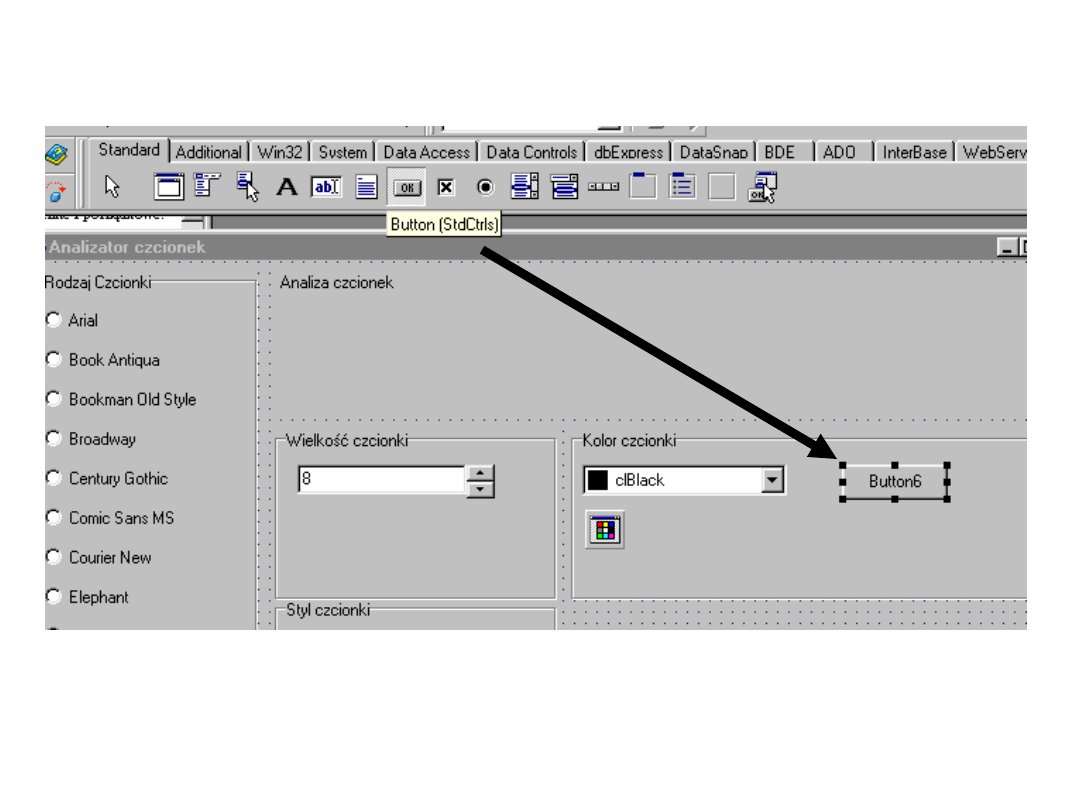
37
Wstawienie komponentu
Button
• Przycisk umożliwi realizację płynnej zmiany
kolorów.
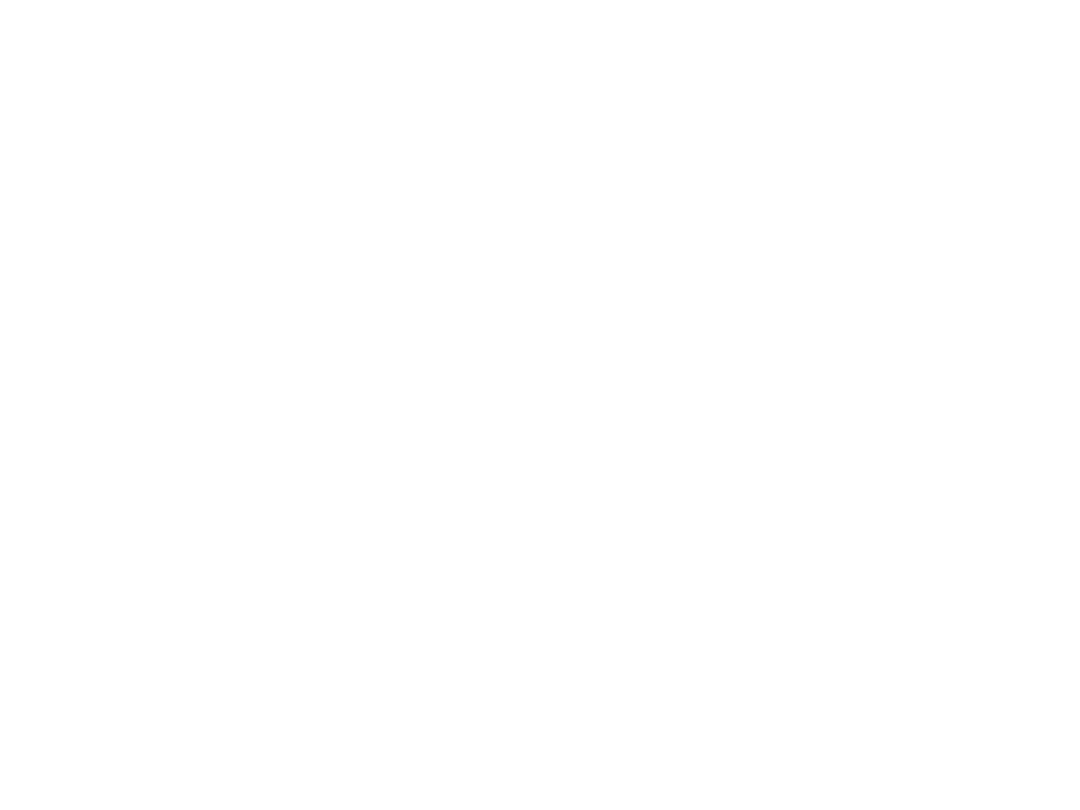
38
Właściwości komponentu
Button6
• Caption Zmiana
kolorów
• Left 190
• Top 24
• Width 100
• Height 25
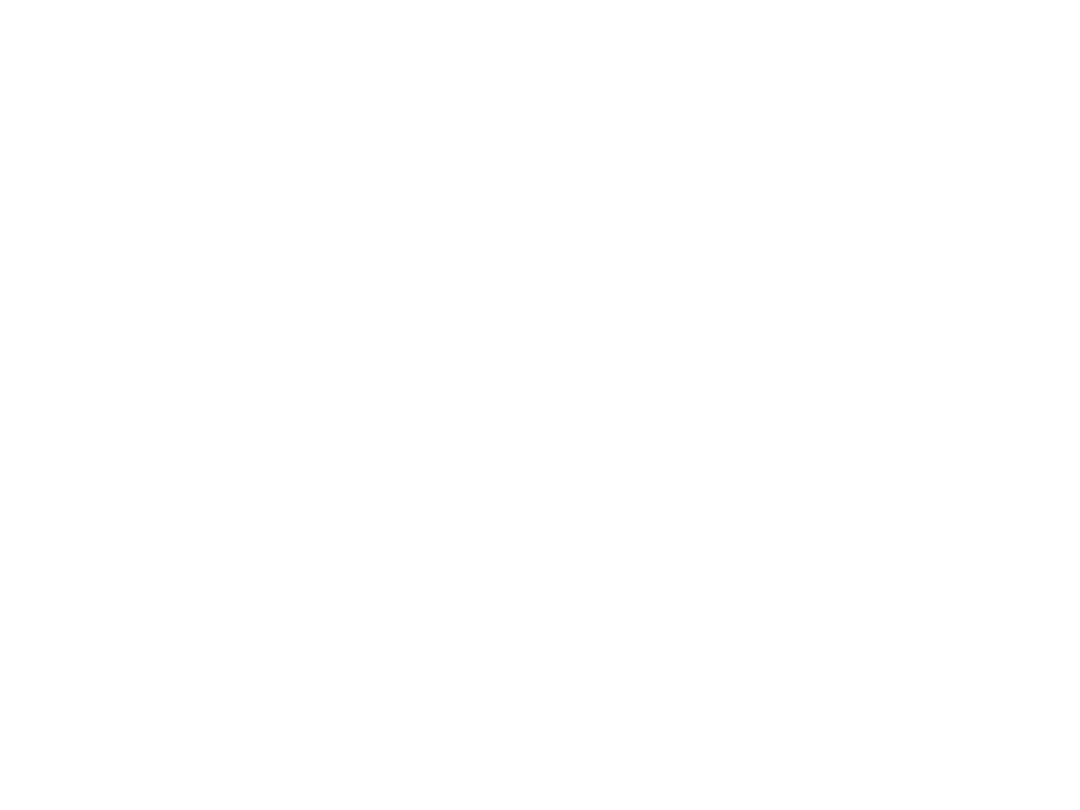
39
Kod programu
• Klikamy na Button6.
• W kodzie programu wpisujemy:
procedure TForm1.Button6Click(Sender: TObject);
begin
if ColorDialog1.Execute then
Label1.Font.Color := ColorDialog1.Color;
end;
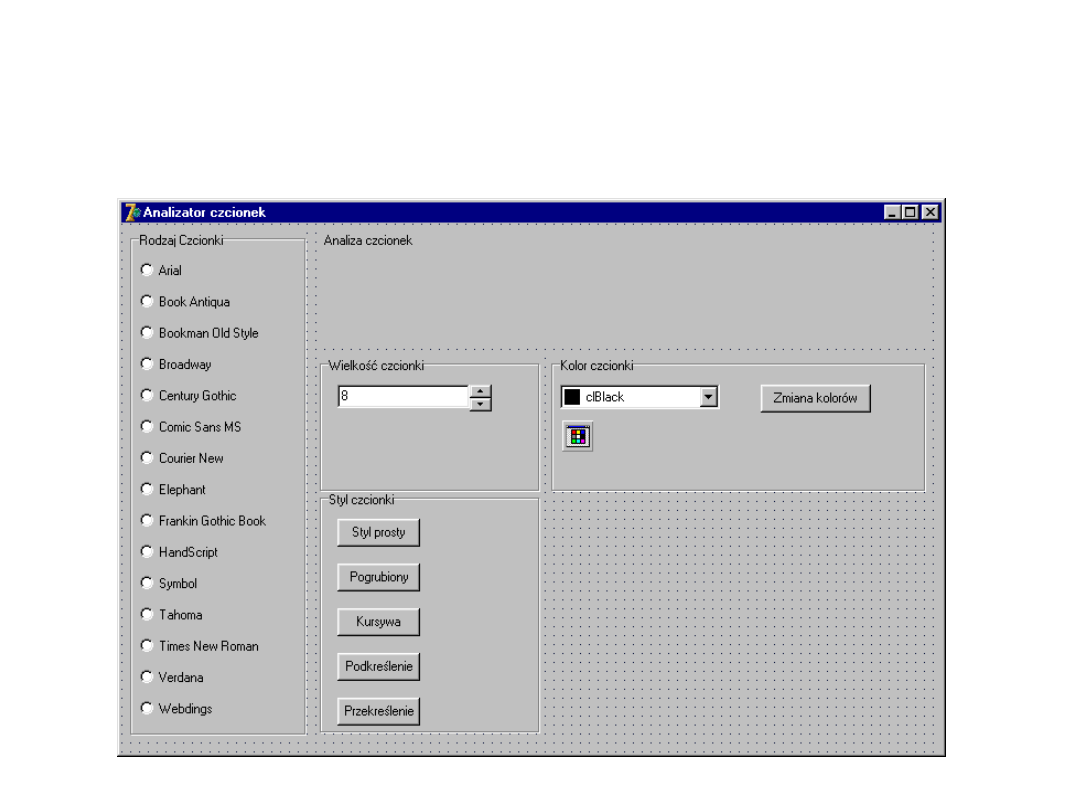
40
Widok programu cz. 5
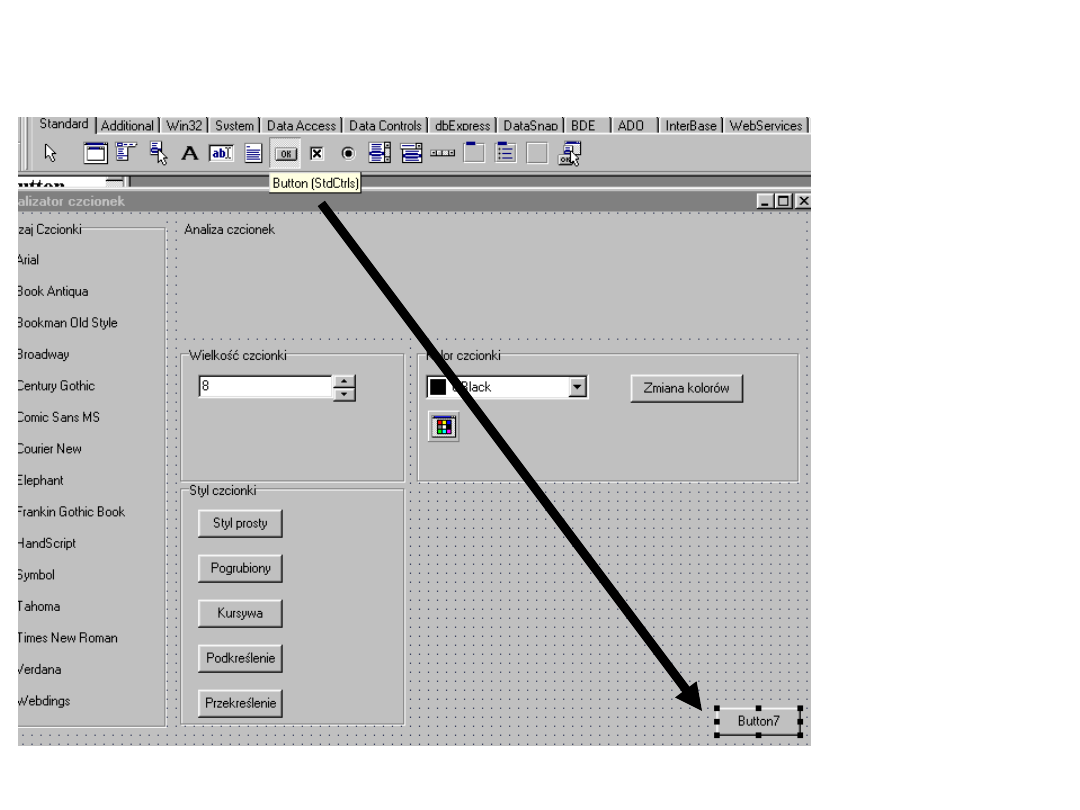
41
Wstawienie komponentu
Button
Przycisk
umożliwi
zamknię
cie
program
u.
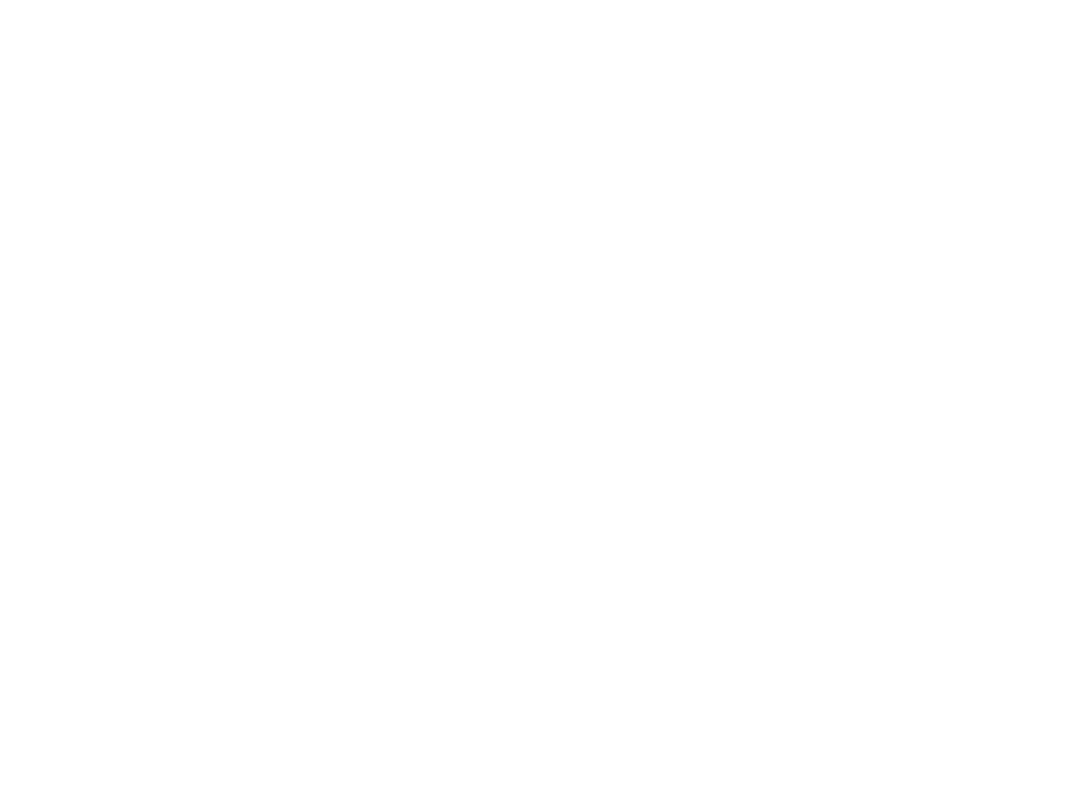
42
Właściwości komponentu
Button7
• Caption Koniec
• Left 650
• Top 440
• Width 75
• Height 25
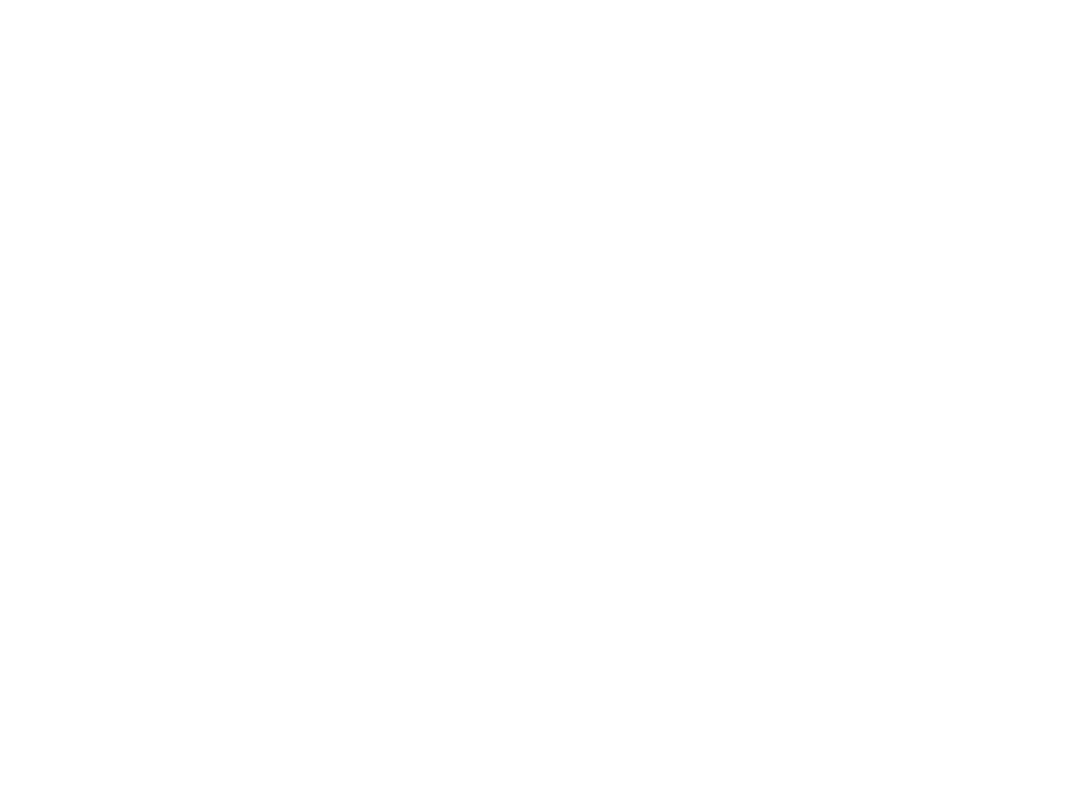
43
Kod programu
• Klikamy na Button7.
• W kodzie programu wpisujemy:
procedure TForm1.Button7Click(Sender: TObject);
begin
Form1.Close;
end;
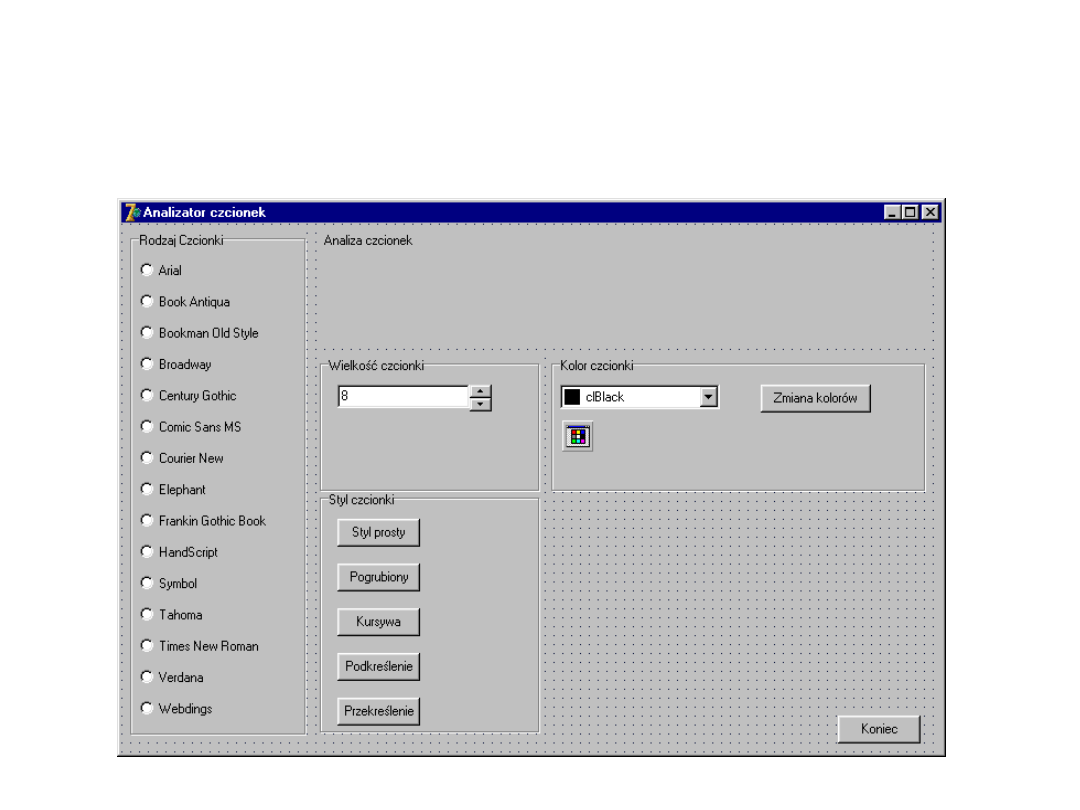
44
Widok programu cz. 7
Document Outline
- Slide 1
- Slide 2
- Slide 3
- Slide 4
- Slide 5
- Slide 6
- Slide 7
- Slide 8
- Slide 9
- Slide 10
- Slide 11
- Slide 12
- Slide 13
- Slide 14
- Slide 15
- Slide 16
- Slide 17
- Slide 18
- Slide 19
- Slide 20
- Slide 21
- Slide 22
- Slide 23
- Slide 24
- Slide 25
- Slide 26
- Slide 27
- Slide 28
- Slide 29
- Slide 30
- Slide 31
- Slide 32
- Slide 33
- Slide 34
- Slide 35
- Slide 36
- Slide 37
- Slide 38
- Slide 39
- Slide 40
- Slide 41
- Slide 42
- Slide 43
- Slide 44
Wyszukiwarka
Podobne podstrony:
tablice do analizy konkur
Środowisko programowe do symulacji zjawiska tunelowania
AOL2, Akademia Morska -materiały mechaniczne, szkoła, Mega Szkoła, PODSTAWY KON, Program do obliczeń
A4, Akademia Morska -materiały mechaniczne, szkoła, Mega Szkoła, PODSTAWY KON, Program do obliczeń P
Program do zajęć rewalidacyjnych z matematyki w Zasadniczej Szkole Zawodowej Specjalnej, rewalidacja
tab lam, Akademia Morska -materiały mechaniczne, szkoła, Mega Szkoła, PODSTAWY KON, Program do oblic
ramowy program do zajęć, KONSPEKTY, SCENARIUSZE,PLANY
Rejestry - do analizy stanu bhp
PROGRAM DO MŁODEGO
Zadania do analizy
Nowe podejscie do analizy wskaz ebook demo id 322987
2.3.1 Używanie warstw do analizy problemów związanych z przepływem informacji, 2.3 Modele działania
programAktywnościRóżnychSfer, arkusze,analiza przypadku,diagnozy,analiza przypadku
Triki w Exelu 5 zasad poprawnego przygotowania?nych do analizy
Program do konwersji liczb w systemie dziesiętnym na binarny
tabsworzen, Akademia Morska -materiały mechaniczne, szkoła, Mega Szkoła, PODSTAWY KON, Program do ob
teksty do analizy
Zestaw narzedzi programistycznych do generowania mobilnych aplikacji (2)
więcej podobnych podstron